每個營銷人員都需要知道的 47 個 Instagram 技巧
已發表: 2023-07-07如果您想制定出色的 Instagram 策略,您需要了解該平台的所有來龍去脈。 深入研究我們的 Instagram 技巧,確保您了解如何使用該應用程序的各個方面,從創建誘人的簡歷到撰寫引人入勝的標題。 所有這些技巧都可以幫助您增加 Instagram 粉絲並建立忠實的受眾。
我們將這些 Instagram 技巧分為幾類,以便您可以輕鬆找到最需要幫助的部分。
目錄:
- 一般 Instagram 黑客
- Instagram 簡介和個人資料黑客
- Instagram 黑客分享內容
- Instagram 編寫字幕的技巧
- Instagram 評論黑客攻擊
- Instagram 故事黑客
- Instagram 增長秘訣
- Instagram 遭遇黑客攻擊
- Instagram 直接消息傳遞黑客
一般 Instagram 黑客
1. 從您喜愛的帳戶獲取帖子通知
有您喜歡的 Instagram 帳戶嗎? 或者您想要關注以獲取靈感的源? 為特定帳戶啟用發布通知,以便您在他們發布新內容時收到推送通知。
前往您想要了解最新動態的 Instagram 個人資料。 您應該在其個人資料的右上角看到一個鈴鐺圖標,位於三個點的旁邊。 點按它,然後選擇是否要接收新帖子、故事、捲軸、視頻或實時視頻的通知。
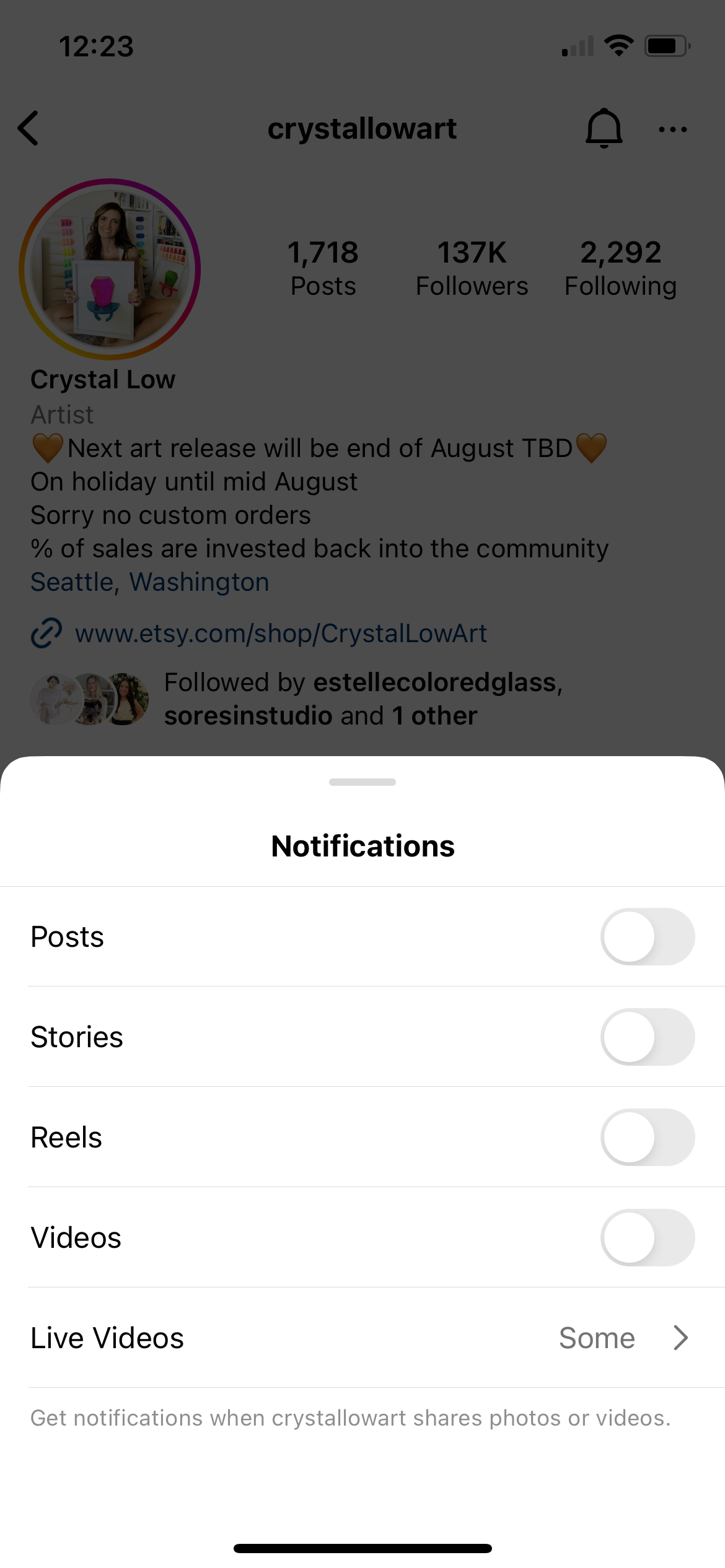
2.保存您最喜歡的帖子
Instagram 允許您創建收藏集並保存您喜歡的照片。 無論您是在滾動瀏覽 Feed、“探索”頁面還是特定帳戶,如果您找到想要保留以供日後使用的照片,只需點擊右側照片正下方的書籤圖標即可。

您甚至可以通過轉到您的個人資料,點擊漢堡菜單,然後點擊“已保存” ,將保存的帖子組織到各種收藏中。 根據您的興趣整理類似的圖像,以便以後更輕鬆地查看
3. 監控您在 Instagram 上花費的時間
密切關注 Instagram 應用中的社交媒體滾動和屏幕時間。 在您的個人資料中,點擊漢堡菜單並選擇您的活動。 然後向下滾動並點擊“花費的時間” ,了解您每天在 Instagram 上花費的時間。
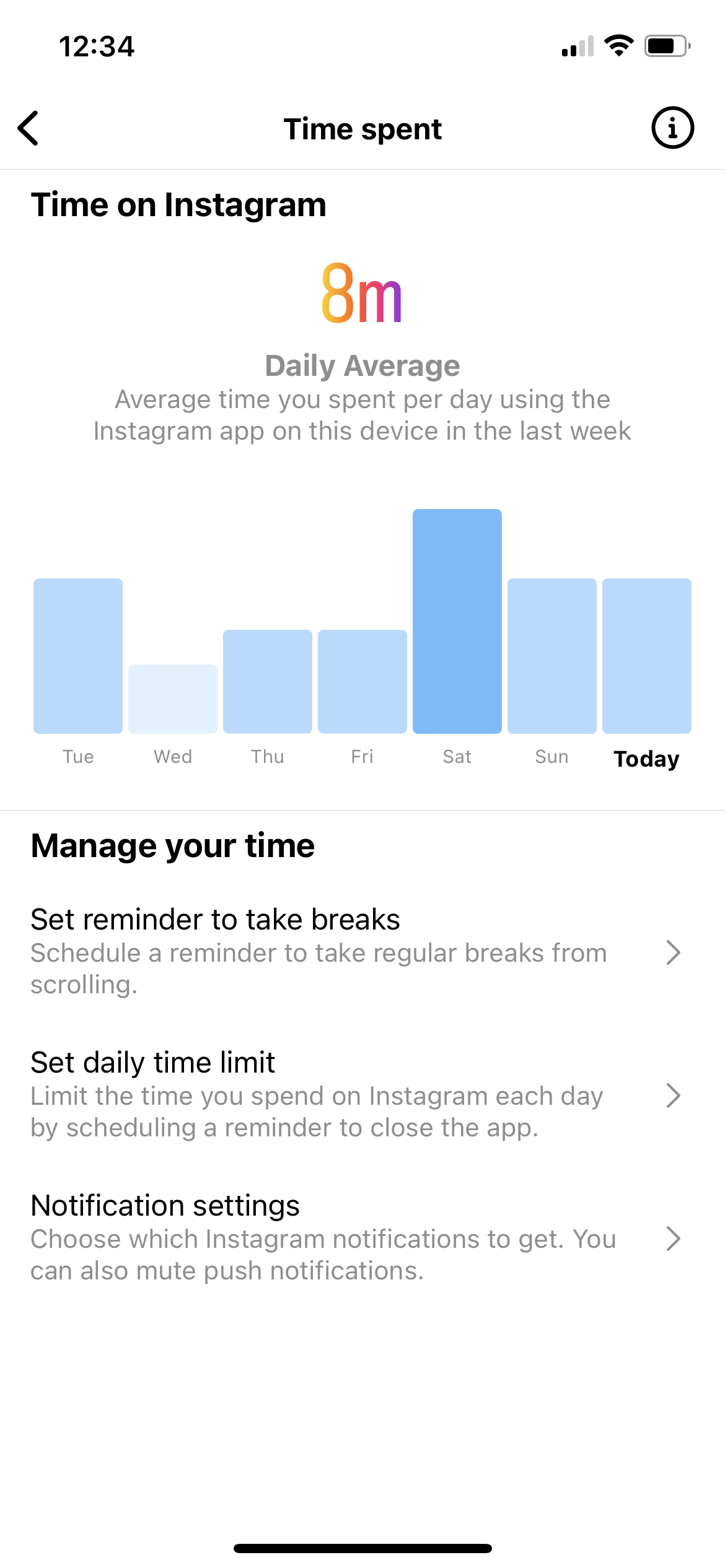
4.限制滾動時間
在同一區域中,您可以點擊“設置每日時間限制” ,然後設置您每天在 Instagram 上花費的時間限制。 當您指定的時間結束時,該應用程序會向您發送通知。
5. 查看您喜歡的帖子
想回到記憶中嗎? 前往您的個人資料並點擊漢堡菜單。 然後點擊您的活動。 從這裡,您可以查看您在應用程序上進行的所有互動 - 您的喜歡、評論、標籤等。
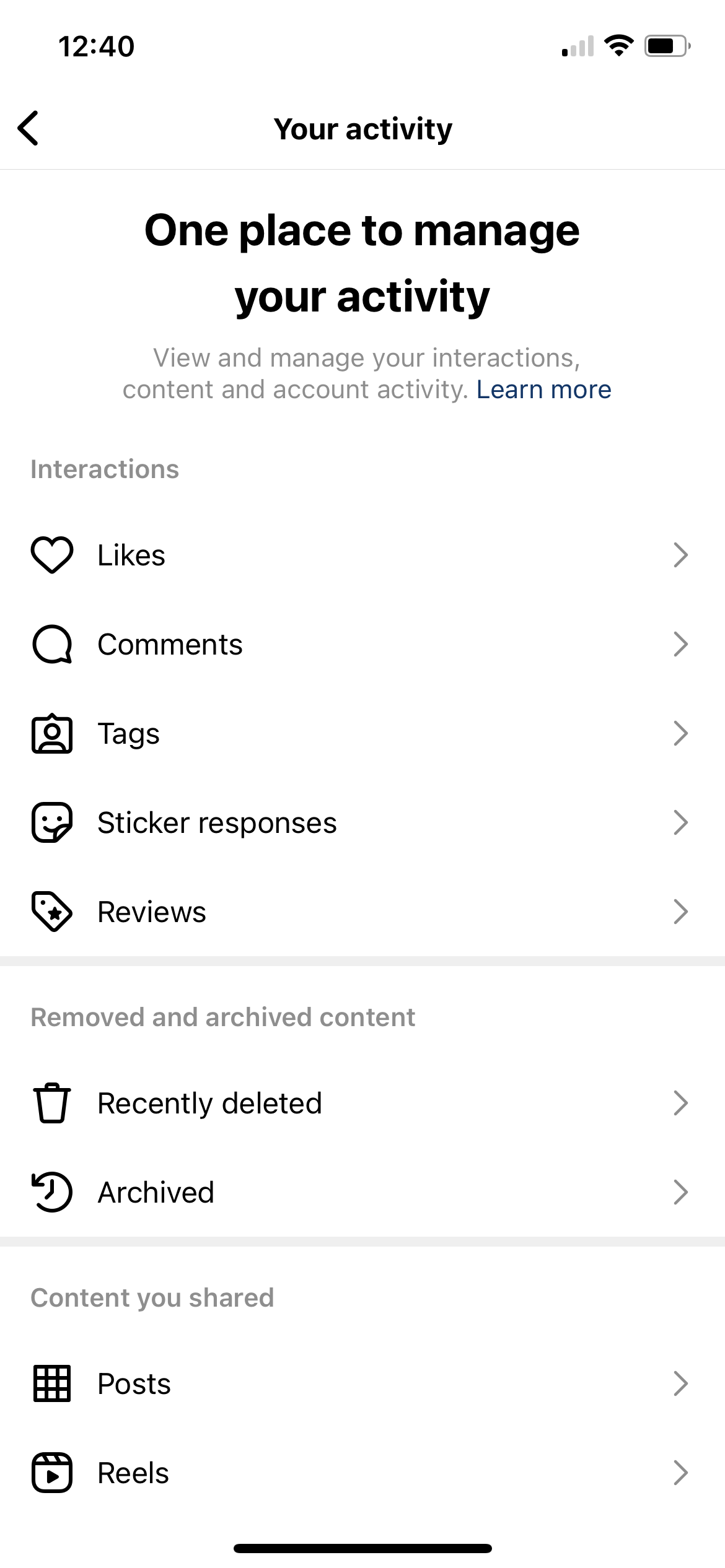
6. 從一台設備管理多個帳戶
Instagram 允許您從一台設備登錄並管理最多五個帳戶,這對於社交媒體管理者來說非常有幫助。
只需轉到您的個人資料,點擊漢堡菜單,然後點擊設置和隱私。 從這裡,您將向下滾動到底部以單擊“添加帳戶” 。 您將被帶到登錄頁面以將另一個帳戶添加到您的設備。
然後,您可以通過兩種方式之一在各種配置文件之間導航。 首先,您可以轉到您的個人資料並點擊您的用戶名的下拉菜單。 其次,您可以通過按住右下角的配置文件選項卡直到出現每個帳戶選項來切換到另一個配置文件。
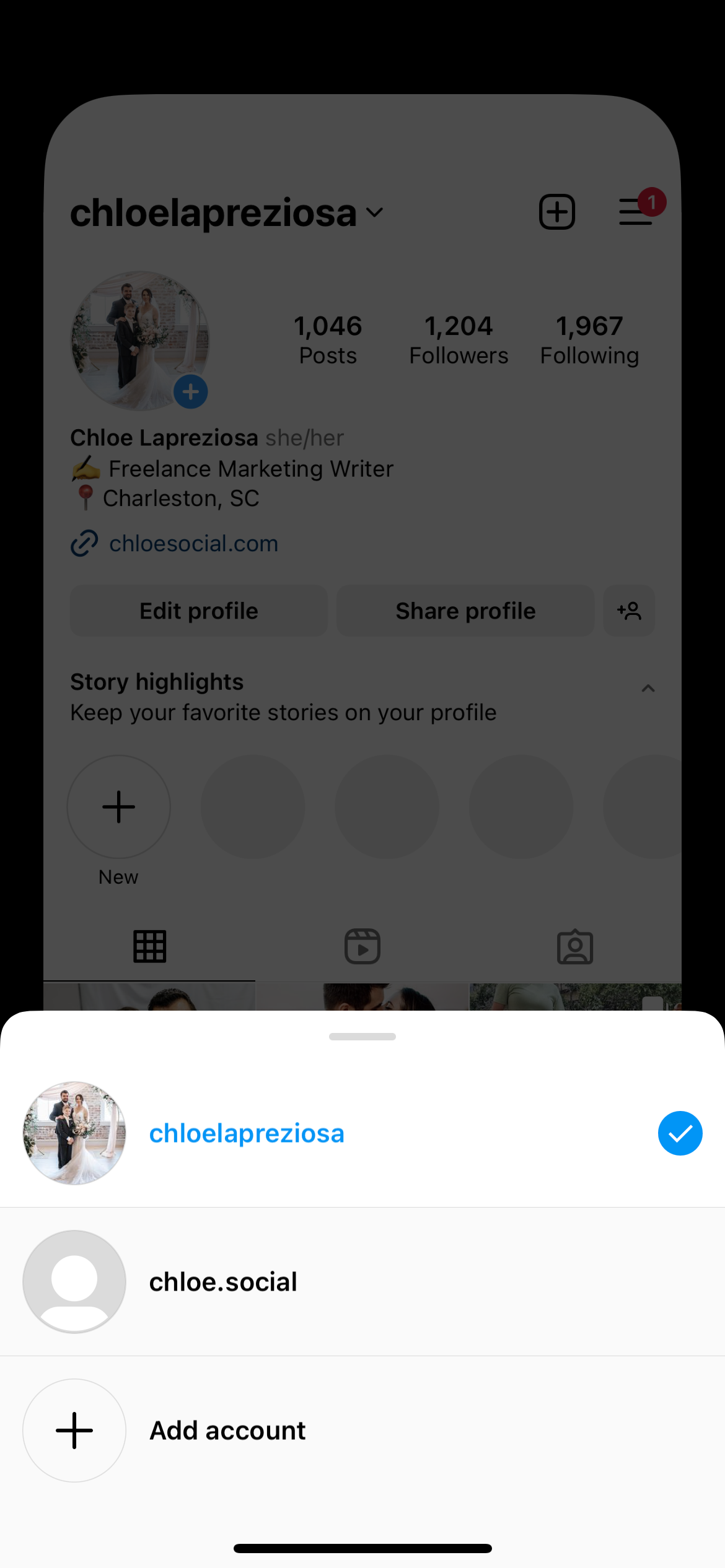
使用 Sprout Social 的工具完善您的 Instagram 網格
通過在 Sprout 的資產庫中管理您的媒體,保持品牌 Instagram 的外觀一致。
存儲適合您的營銷活動主題和風格的批准圖像,以便任何團隊成員始終可以訪問他們需要的內容。
通過 30 天免費試用來測試資產庫和所有其他重要的 Instagram 功能。
Instagram 簡介和個人資料黑客
7. 在你的簡歷中添加換行符
使用單獨的行來解釋您的品牌在 Instagram 簡介中的作用。 但是,您無法從常規 ABC 鍵盤訪問它。
相反,點擊右下角的123按鈕即可訪問包含數字和特殊字符的鍵盤。 在這裡,您可以訪問“返回”按鈕,您可以在其中添加換行符以使您的簡介更易於理解。
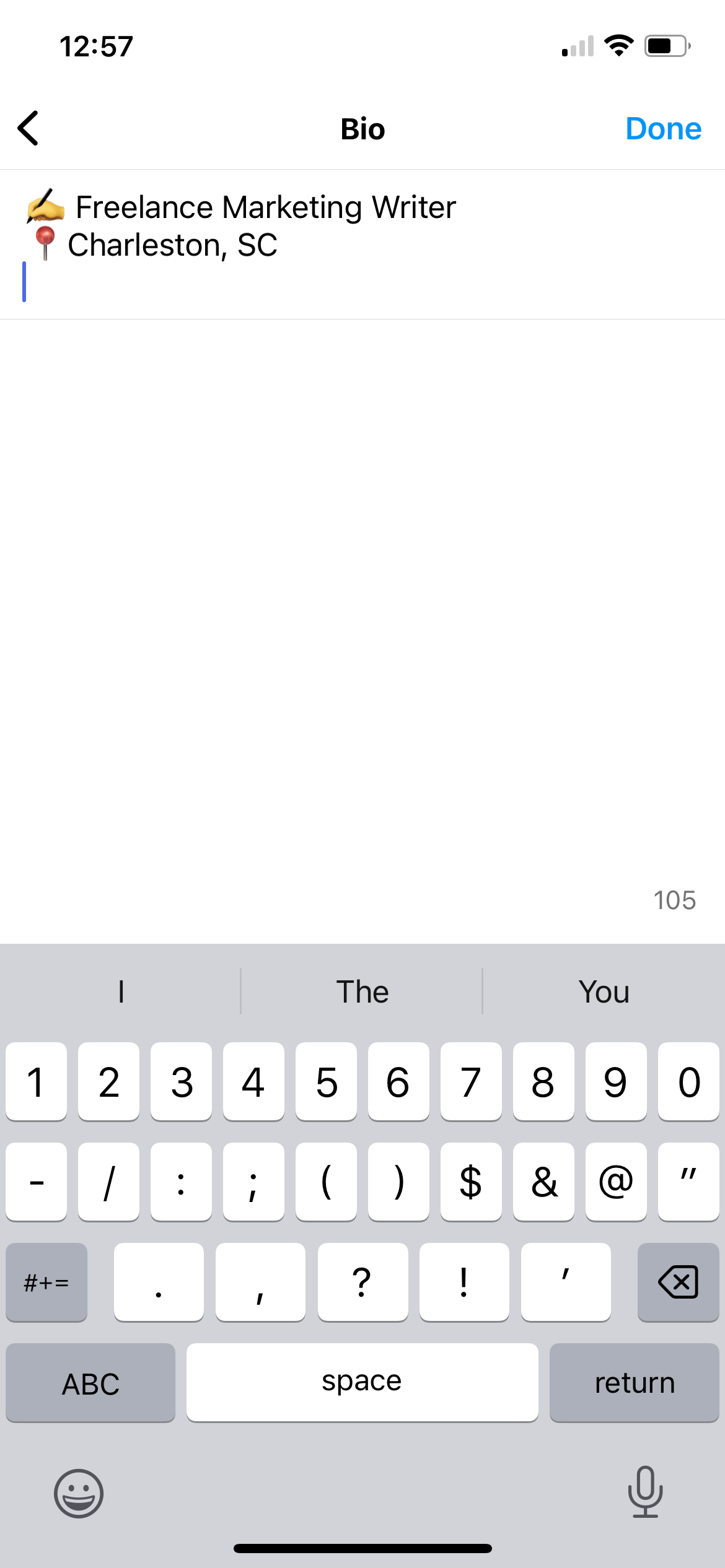
8. 在您的個人簡介中標記其他個人資料
如果您在個人簡介中標記個人資料,它們將自動可點擊。 這為您提供了在應用程序上推廣其他帳戶的絕佳機會。
以此為契機,在您的個人簡介中標記您的公司名稱,或直接在您的品牌簡介中標記姐妹公司。
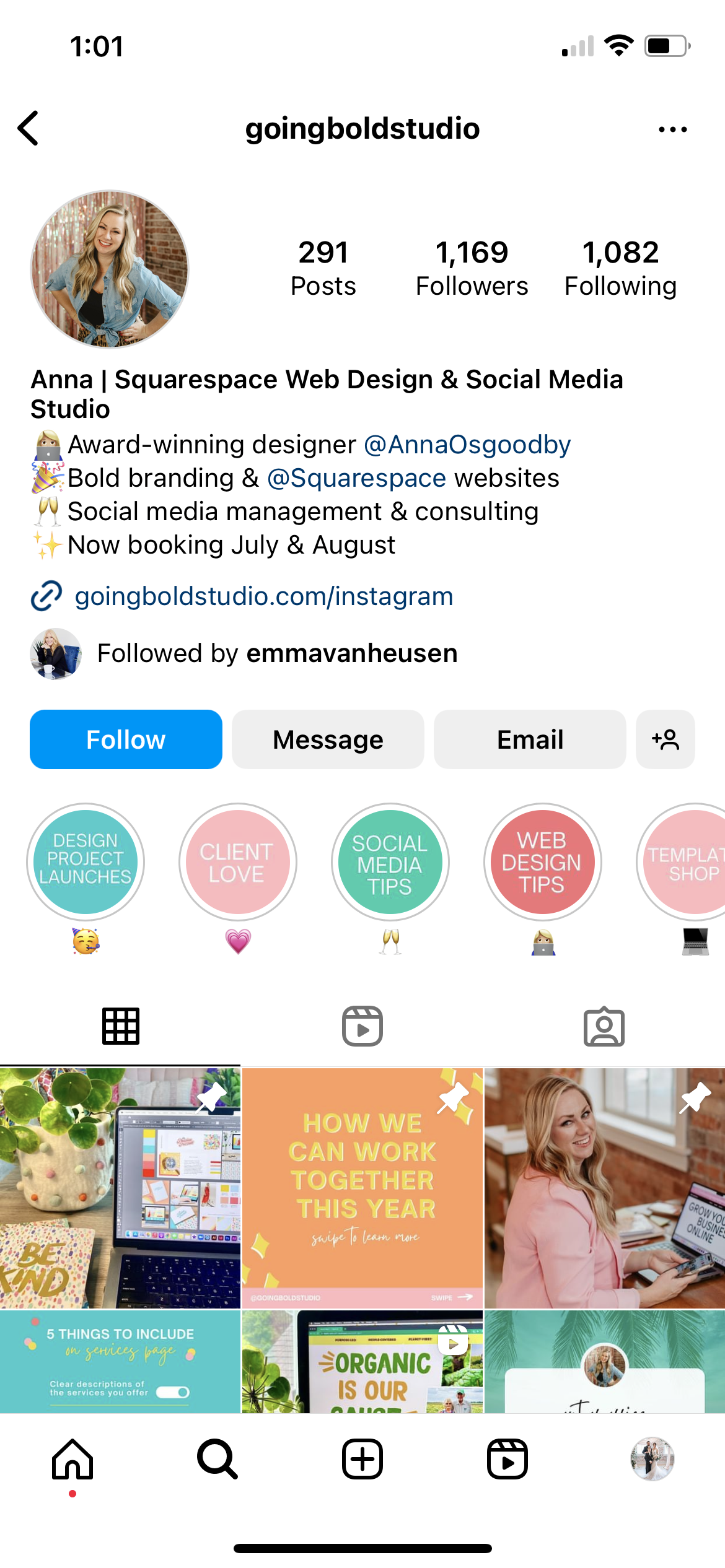
9.包含主題標籤
正如您可以鏈接到個人簡介中的其他個人資料一樣,您也可以包含主題標籤。 這是推廣您的公司可能用於用戶生成內容的任何品牌主題標籤的好方法。
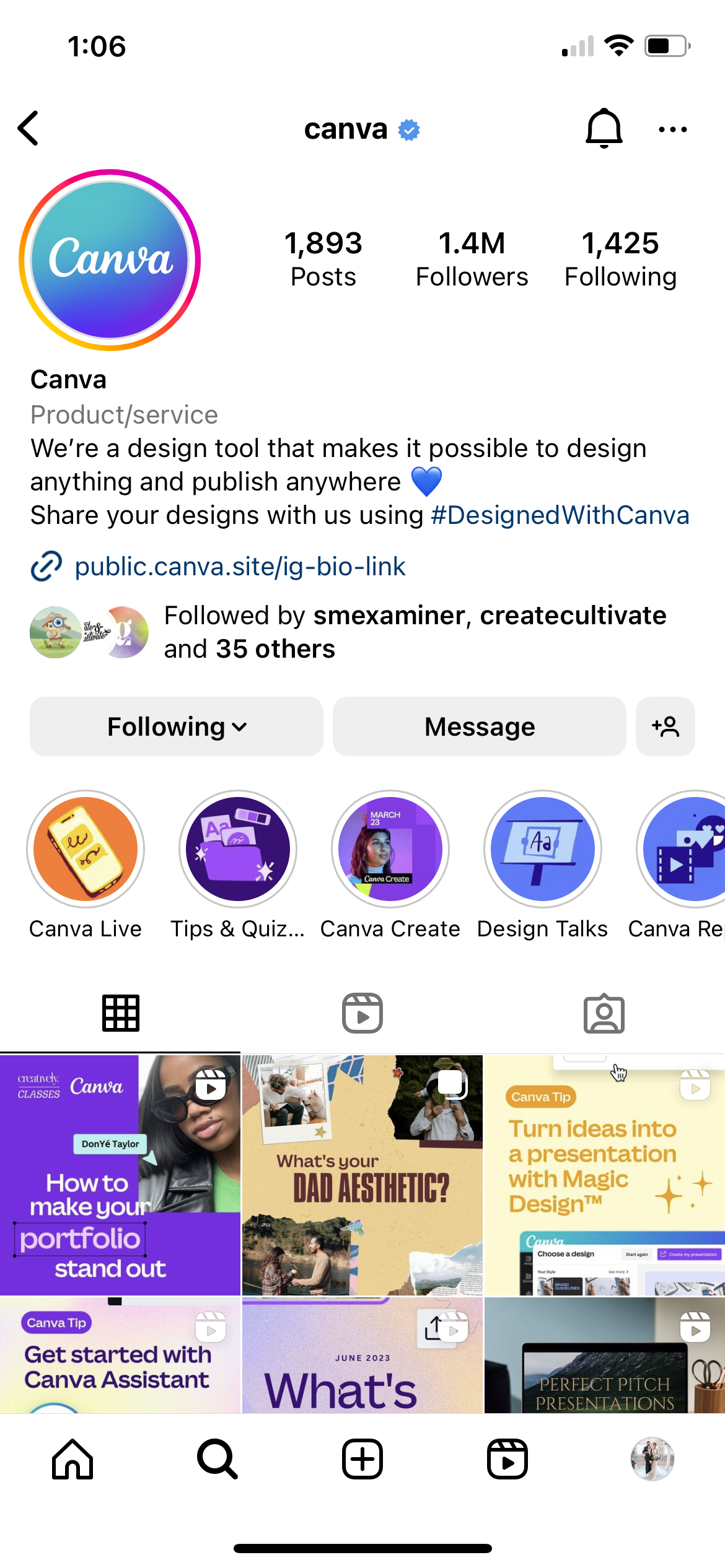
10.改變你的個人簡介
從人群和其他左對齊帳戶中脫穎而出,並將您的內容居中或右對齊。
這很容易做到。 只需複制箭頭之間的空格,而不是箭頭本身:>>⠀⠀⠀⠀⠀⠀⠀⠀⠀<<
然後將這些空格粘貼到您的個人簡介的每一行之前。 根據需要添加或刪除空格,以完美居中或右對齊您的個人簡介。
11. 在您的個人資料名稱中包含關鍵字
在您的個人資料名稱(不一定是您的用戶名)中放置幾個戰略性行業關鍵字,以幫助您的帳戶在人們搜索您所在行業的人員時顯示更多結果。
由於 Instagram 用戶有時會通過關鍵字而不是用戶名進行搜索,因此在您的個人資料名稱中添加關鍵字會增加您被發現的機會。
例如,這位攝影師選擇使用“查爾斯頓婚禮攝影師”作為他們的個人資料名稱。
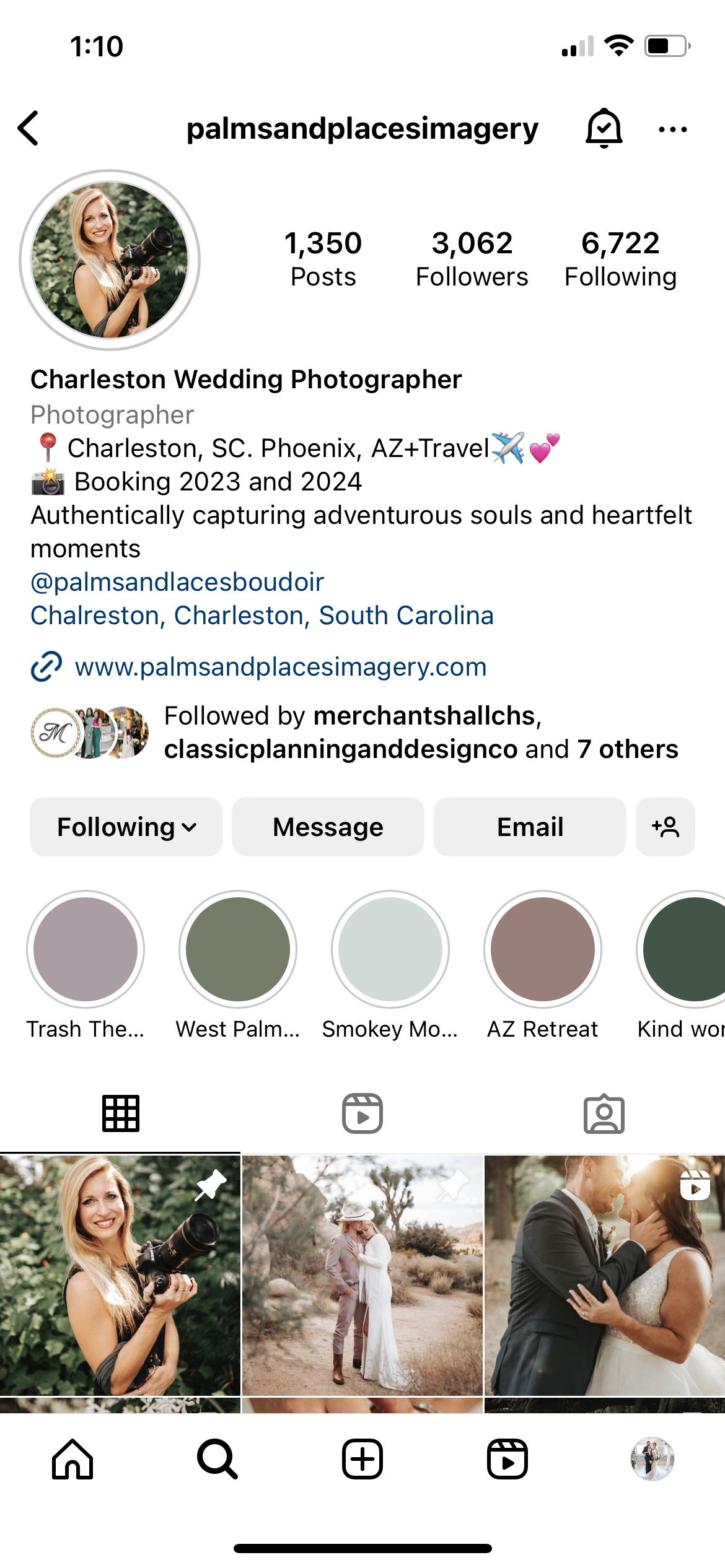
12.使用特殊字體
實際上,您可以使用 LingoJam 等網站將有趣且不同的字體融入您的 Instagram 簡介中。 輸入您的 Instagram 簡介,然後將您最喜歡的字體複製並粘貼到您的個人資料中。 發揮創意,尤其是當您的品牌聲音與這些字體樣式一致時。
但是,在使用這些特殊字體或 unicode 字符填充 Instagram 個人簡介或標題之前,請記住,它們對於使用屏幕閱讀器的人來說並不方便訪問。 謹慎使用或用於裝飾,但不要僅僅依賴這些有趣的字體,因為您不想排除粉絲和關注者訪問您的內容。
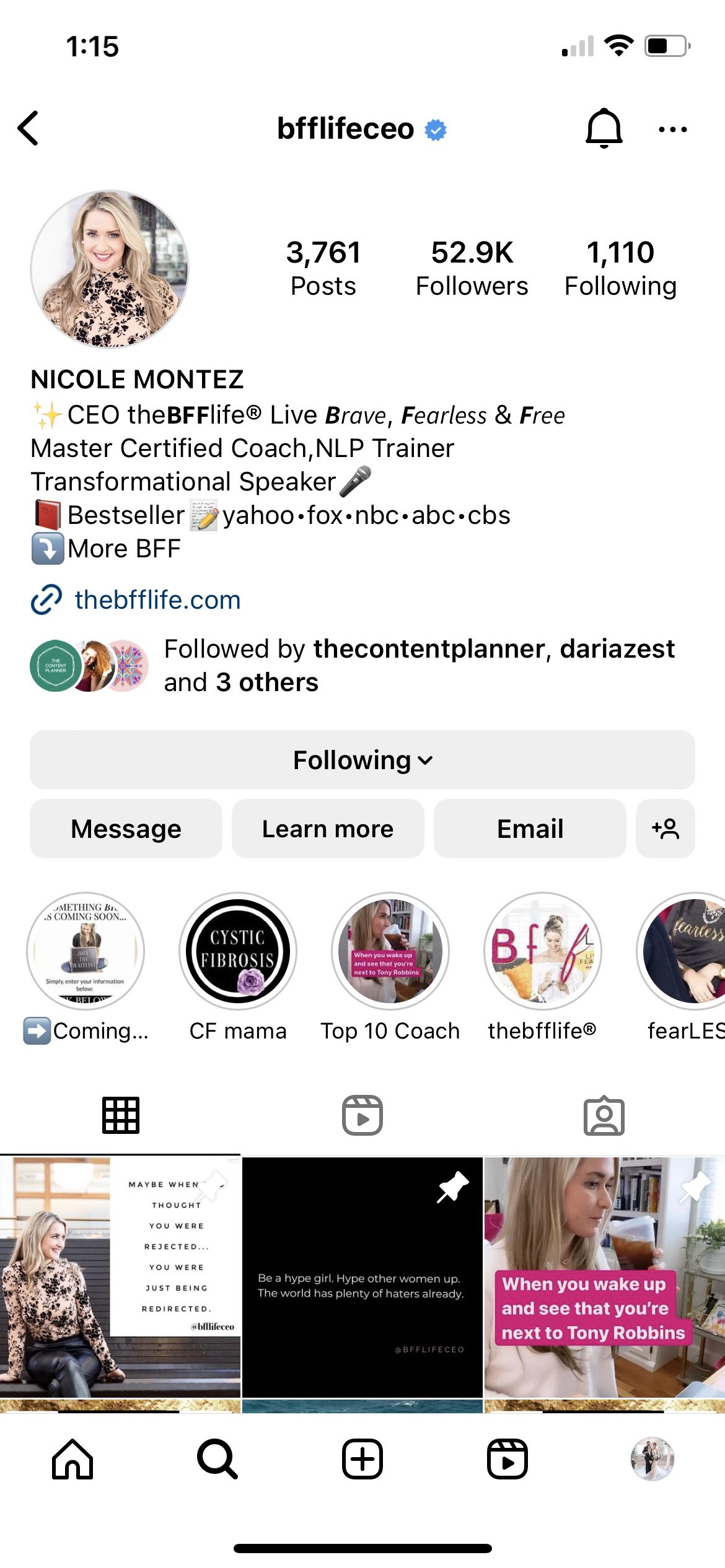
13.添加特殊字符
進一步使用特殊字符創建獨特且引人入勝的 Instagram 簡介。 雖然您總是可以從智能手機鍵盤上選擇一些表情符號,但為什麼要止步於此呢?
相反,您可以使用智能手機上的免費應用程序(例如“字符板”)或從桌面上的 Microsoft Word 複製符號,然後將它們粘貼到您的個人簡介中。
再次強調,請牢記使用屏幕閱讀器的關注者和粉絲,正如我們在技巧 #12 中指出的那樣。
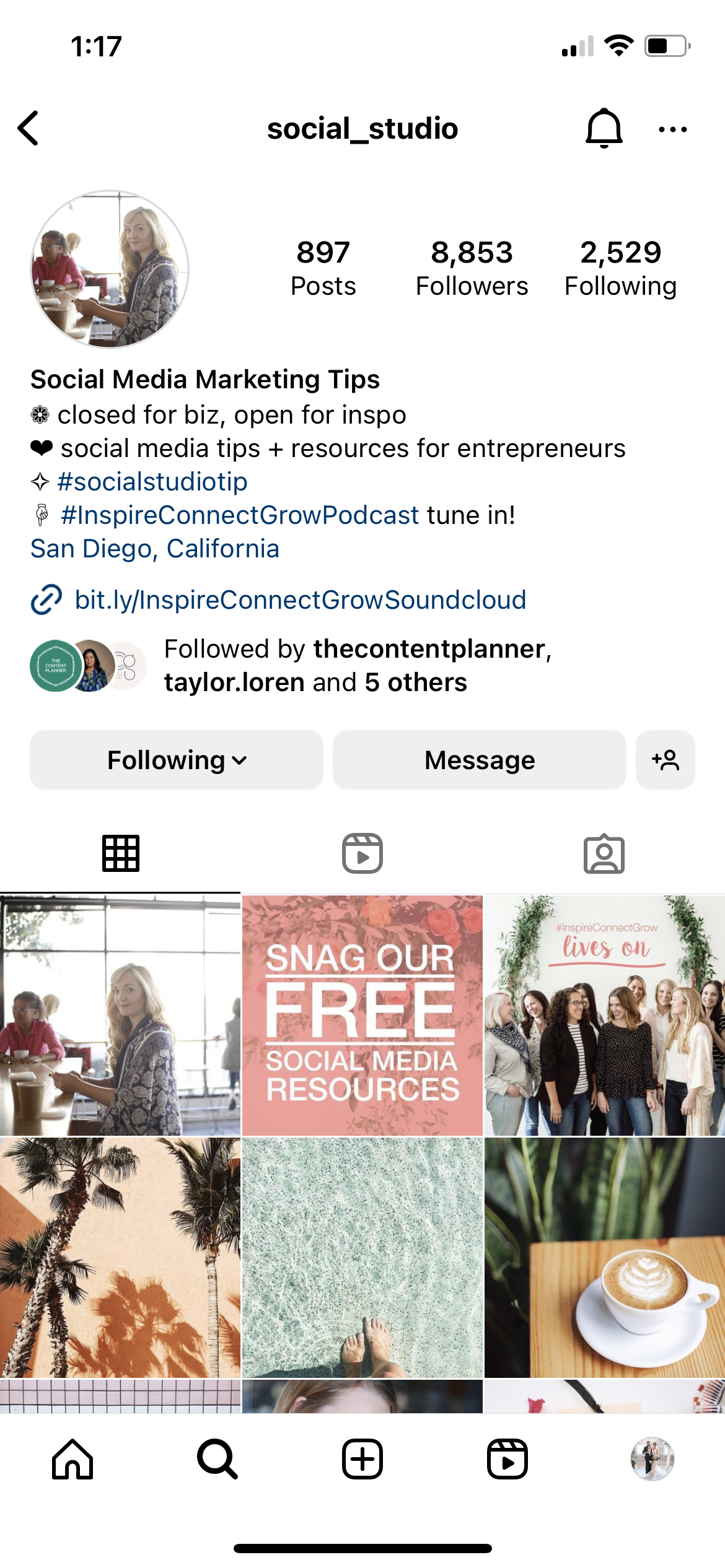
Instagram 黑客分享內容
14.自定義過濾器的強度
如果您喜歡某種濾鏡,但不希望照片呈現出完整的效果,則可以輕鬆調整其強度。 選擇過濾器,然後點擊屏幕頂部的魔筆圖標。
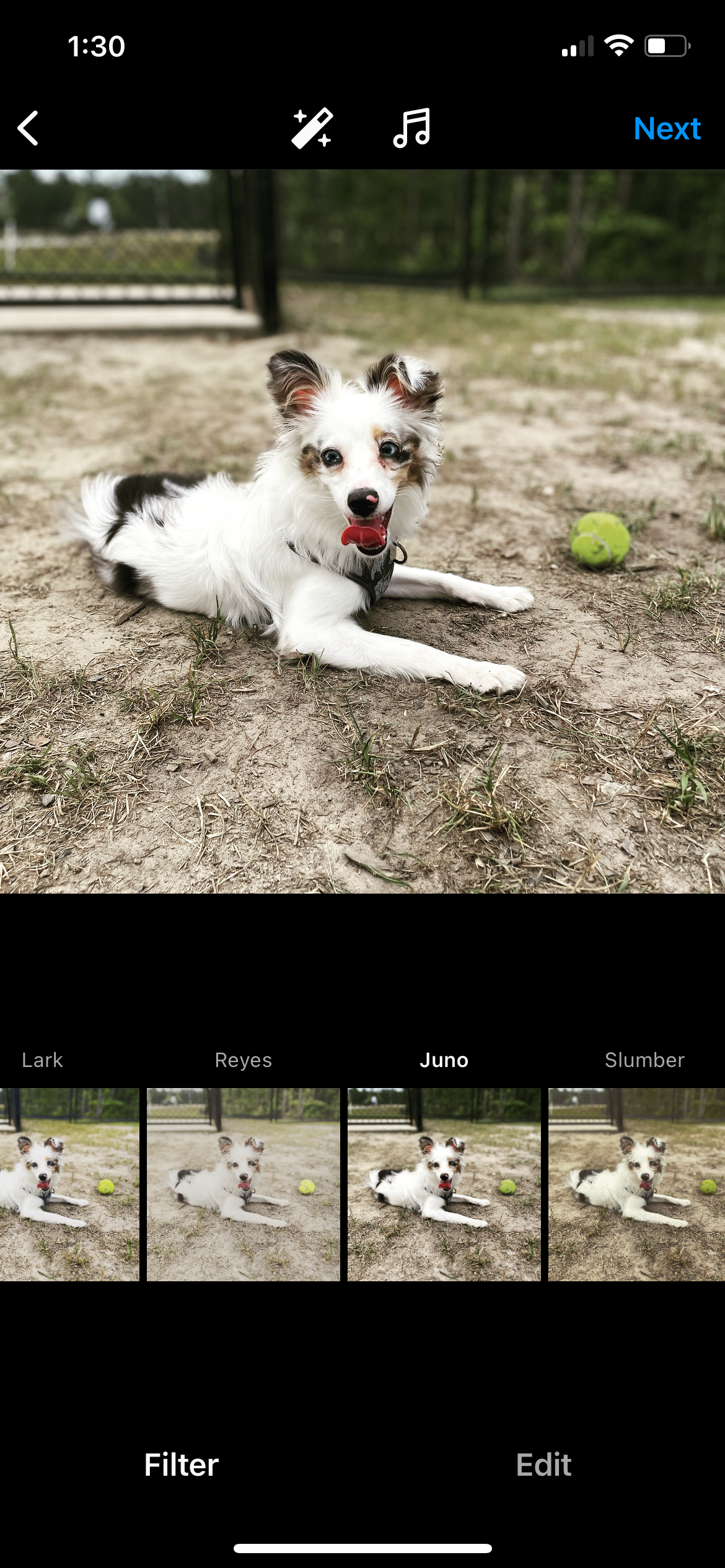
然後,使用圖像下方的滑塊調整照片的濾鏡強度。 您將同時預覽照片的外觀和感覺。
15.發揮網格的創意
利用 Instagram 網格發揮創意的方法有很多。
在切換之前,一次將主顏色合併到九張照片中,對網格進行色塊化。 您可以創建一個圖案,其中每三張照片就是一個引言或圖形。 您可以將每張照片放入下一張照片中以創建拼圖網格。
查看我們關於 18 個頂級 Instagram 帳戶的帖子,尋找靈感。
16.保存草稿供以後使用
您是否已開始編輯帖子,但尚未準備好發布? 您可以將其保存為草稿以供稍後查看!
點擊加號並選擇您要使用的圖像。 添加過濾器或開始編寫標題,然後點擊後退按鈕幾次。
該應用程序會提醒您並詢問您是否要放棄帖子或將其另存為草稿。 選擇保存草稿以離開應用程序而不會丟失您的編輯。

當您準備好發佈時,再次點擊加號,然後點擊草稿以完成發布。 您還可以返回並刪除草稿,方法是點擊“管理” ,然後點擊“編輯”以刪除您選擇的草稿。
17. 保存您的實時視頻
您是否有想要保存並供以後重新使用的 Instagram Live 視頻? 這非常容易做到。 直播結束後,只需點擊“下載視頻” ,視頻就會直接保存到您的相機膠卷中,供您稍後編輯。 請記住,它可能需要幾分鐘的時間才能出現在您的相機膠卷中,尤其是對於較長的視頻。
18. 刪除視頻中的音頻
並非每個視頻都需要音頻,也不是每個視頻都能提供完美或合適的音頻。 如果您想消除一些背景噪音或者您的視頻不一定需要任何音頻,Instagram 允許您在應用程序中刪除音頻。
上傳要在源中共享的視頻時,點擊編輯頁面頂部的音樂圖標即可訪問聲音選項。 要消除聲音,請點擊控制,然後將相機音頻調低至 0。
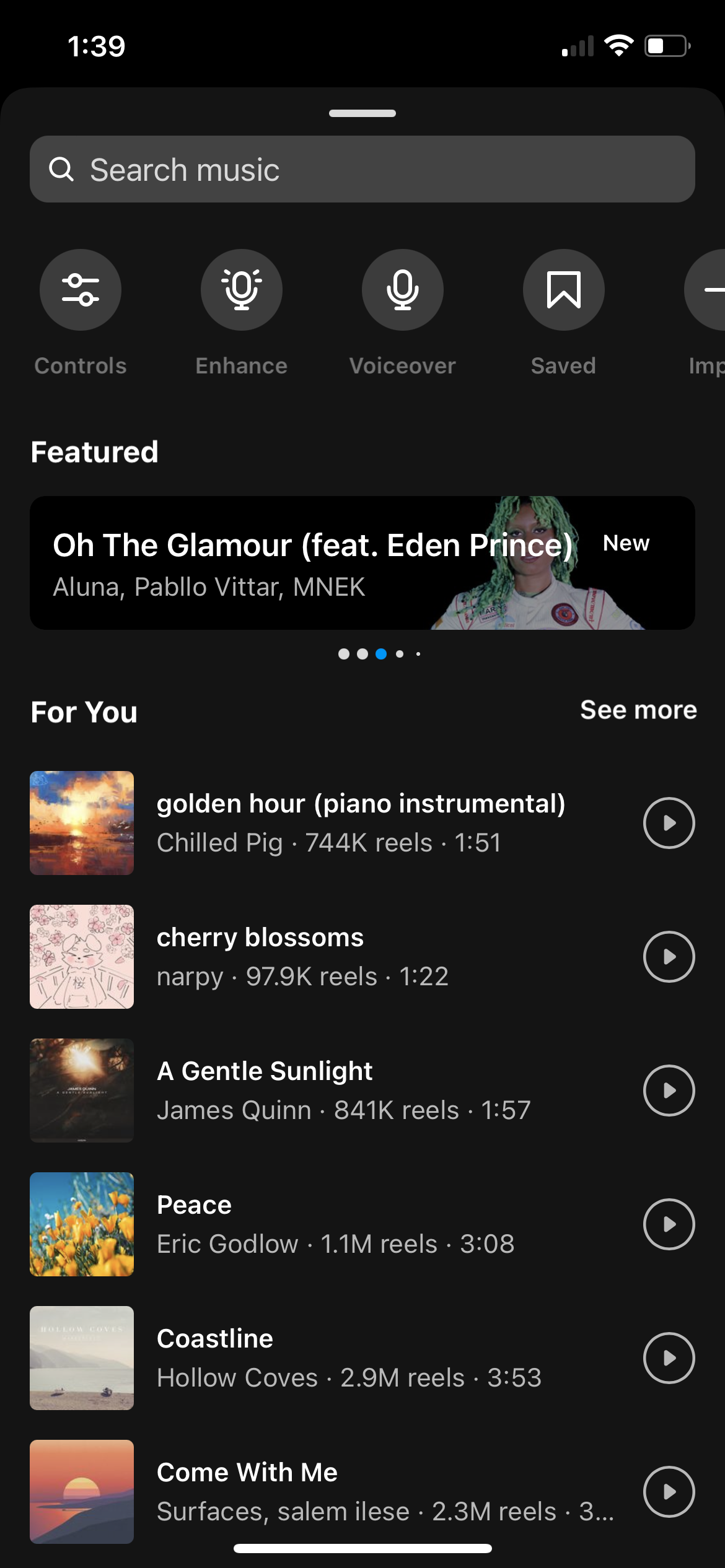
您可以在音頻位置添加音樂、音頻剪輯、畫外音或其他音效(如果您選擇)。 只需搜索您想要添加的音頻類型即可。
19. 為您的視頻創建封面照片
想要從視頻中選擇出現在您的個人資料中的剪輯嗎? 您可以在視頻中找到合適的位置,或者使用 Canva 或 Visme 等圖形設計工具創建封面照片。
當您準備好在 Instagram 中分享視頻時,請點擊視頻縮略圖上的編輯封面按鈕。 這樣您就可以從視頻中選擇一個片段作為封面照片,或者從相機膠卷中上傳一個片段。
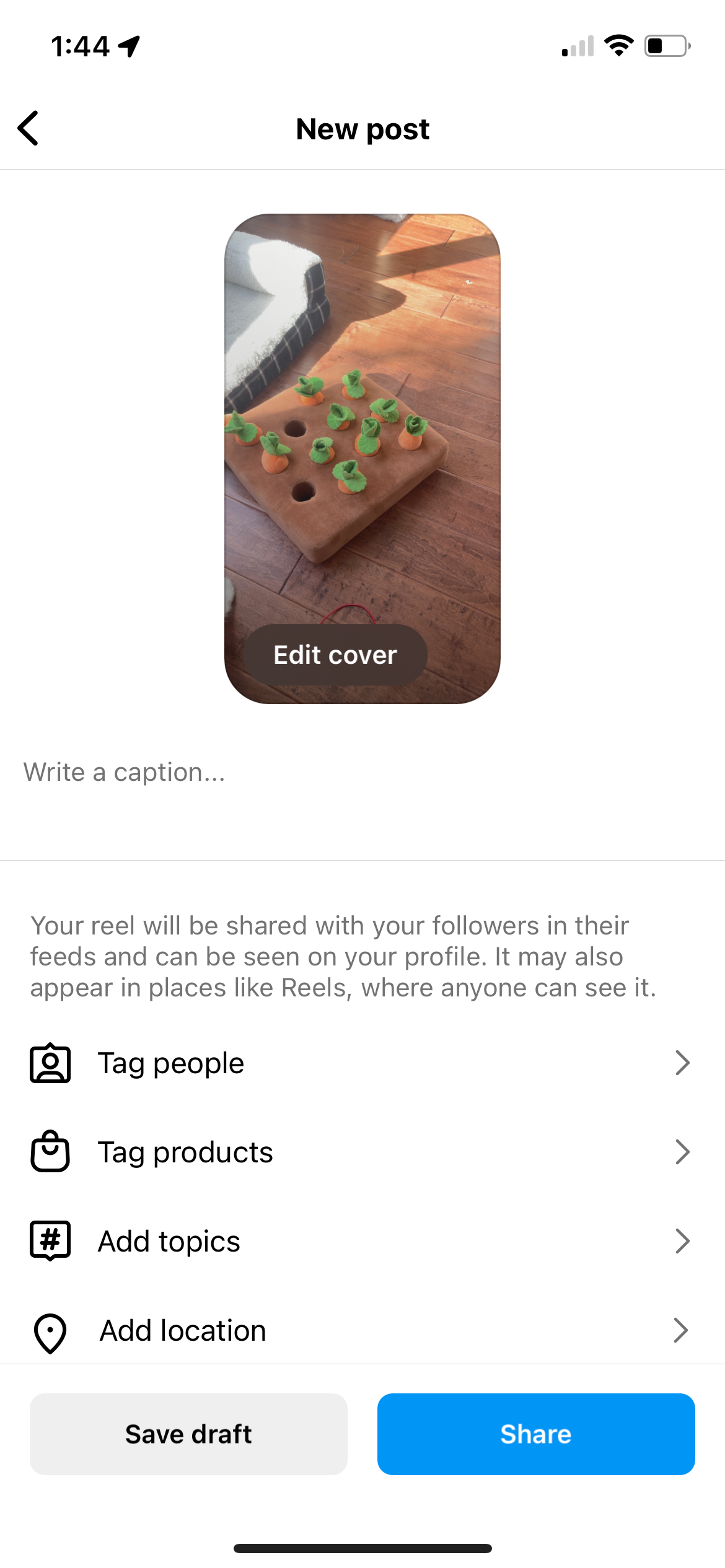
20.把你的Instagram feed變成一個網上商店
如果您經營電子商務業務,Instagram 購物絕對是您想要利用的工具。 分享產品照片並在每個帖子中標記它們,您可以有效地將 Instagram feed 變成在線商店。
這正是 Dress Up 在他們的 feed 中所做的。 正如您所看到的,每個角落都有購物袋圖標的帖子都標記了產品,因此可以直接從帖子購買產品。
由於 70% 的 Instagram 用戶會在該平台上進行下一次購買,因此購物功能也有助於增加您網站的流量。

21.提前安排你的Instagram內容
使用 Sprout Social 等社交媒體管理平台提前安排您的 Instagram 內容,讓您的 Instagram 管理策略盡可能簡單。
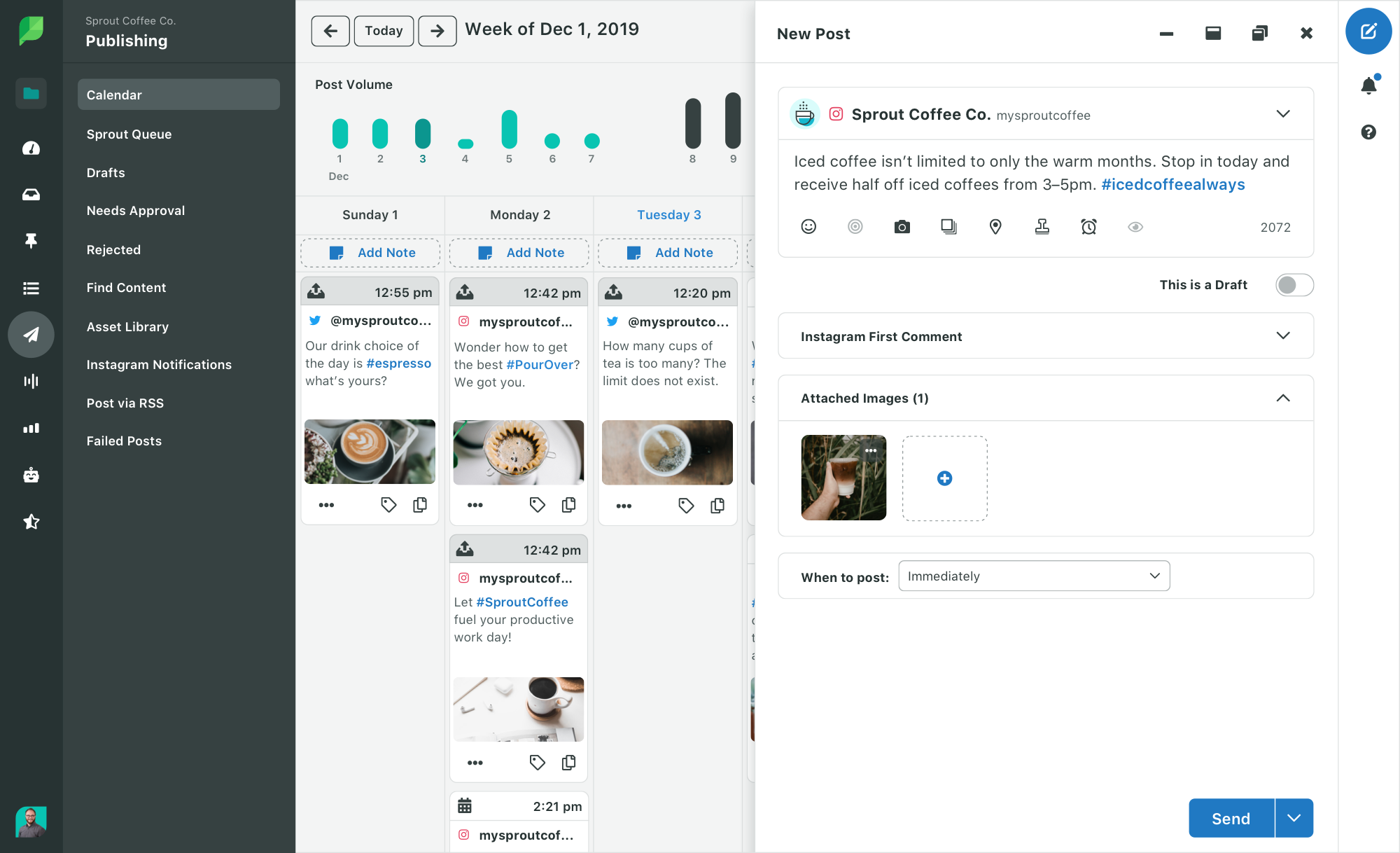
Instagram 編寫字幕的技巧
22. 在標題中添加換行符
就像在 BIOS 中添加換行符一樣,為較長的標題添加換行符並打破巨大的文本牆可能是一個好主意。
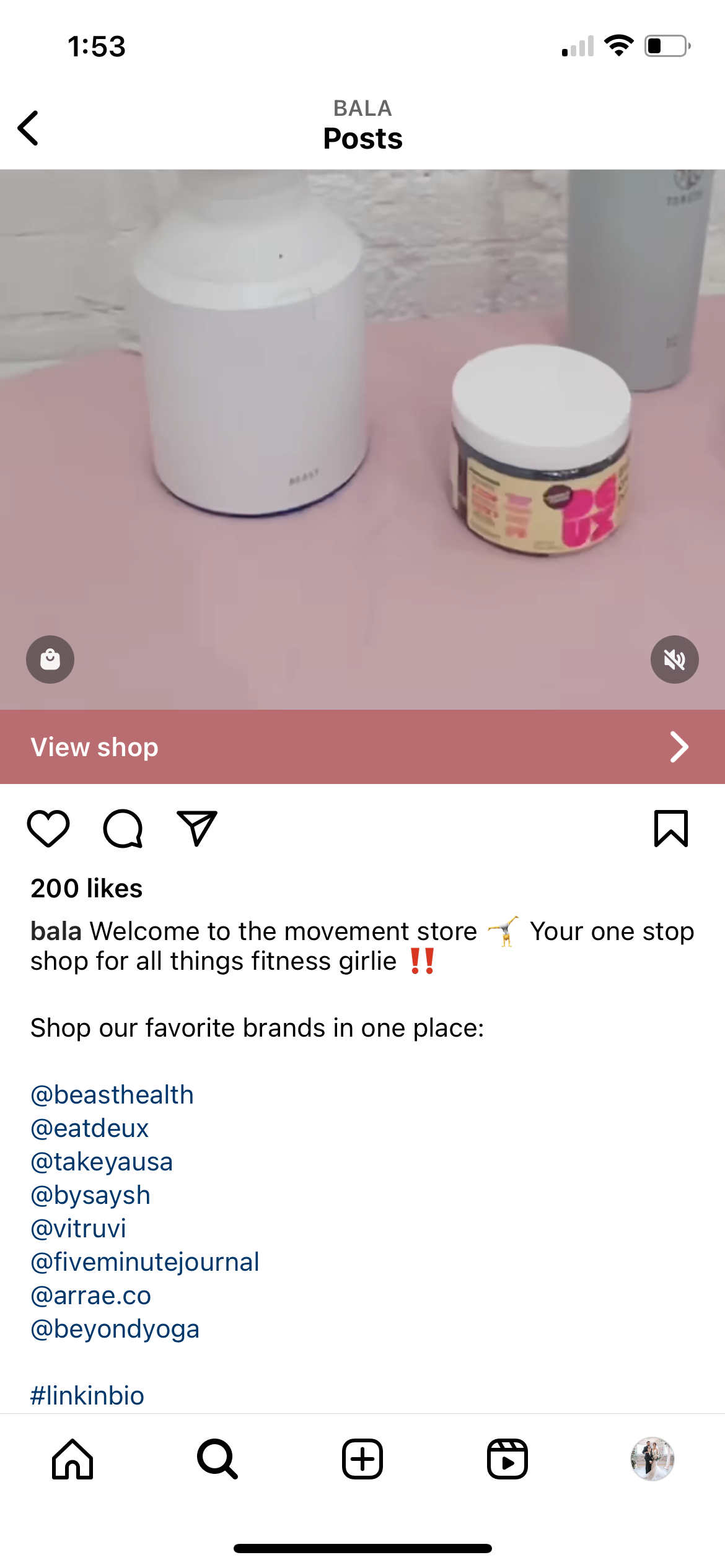
同樣,只需轉到123鍵盤而不是默認的ABC鍵盤即可訪問Return按鈕。
或者,如果您使用 Sprout Social 等工具來編寫標題,則可以通過按鍵盤上的Enter/Return按鈕直接將換行符添加到該工具的標題框中。
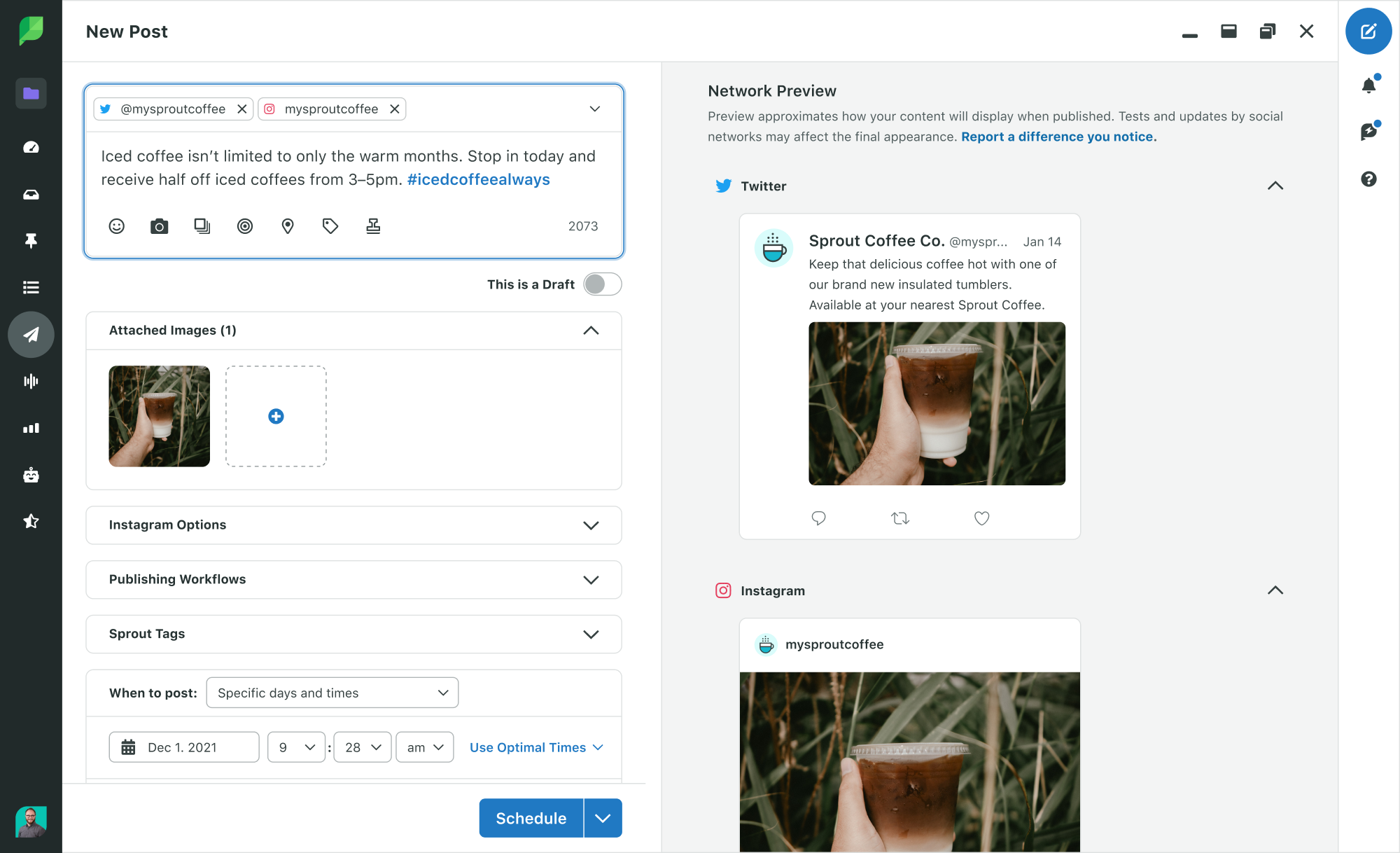
23.隱藏你的主題標籤
不希望您的主題標籤出現在標題的頂部嗎? 您可以採取一些小技巧將它們隱藏在標題中,這樣您仍然可以向更廣泛的受眾宣傳您的帖子,而不會向您的關注者發送垃圾郵件。
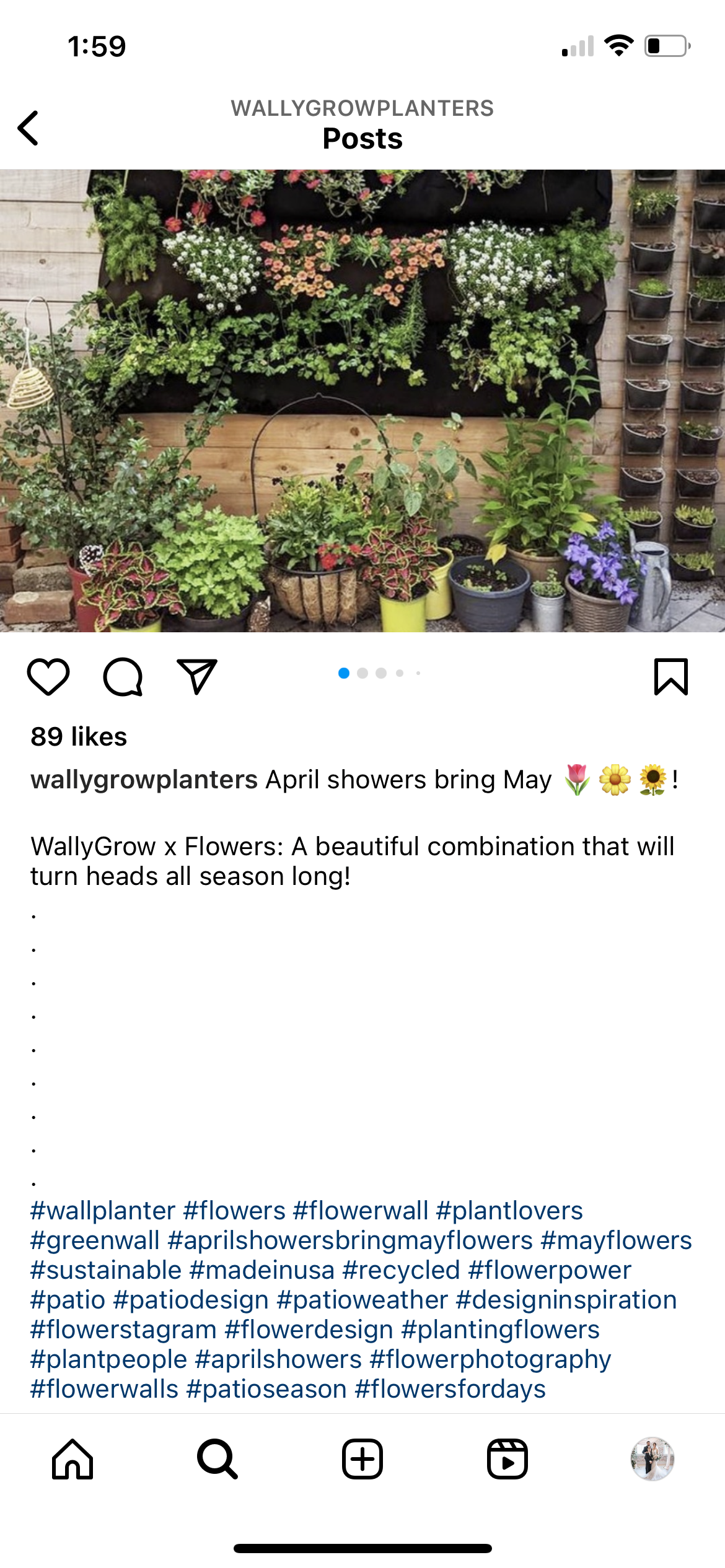
借鑒 WallyGrow 的書,在標題和主題標籤之間加入幾個句點,在它們之間留出一些空間,並將它們推離照片。
您還可以將主題標籤放在照片下方的評論中,以將它們完全排除在標題之外。
借助 Sprout,您可以同時發布圖片和第一條評論,這樣您就有機會立即吸引主題標籤的參與度,並使您的標題不包含主題標籤。

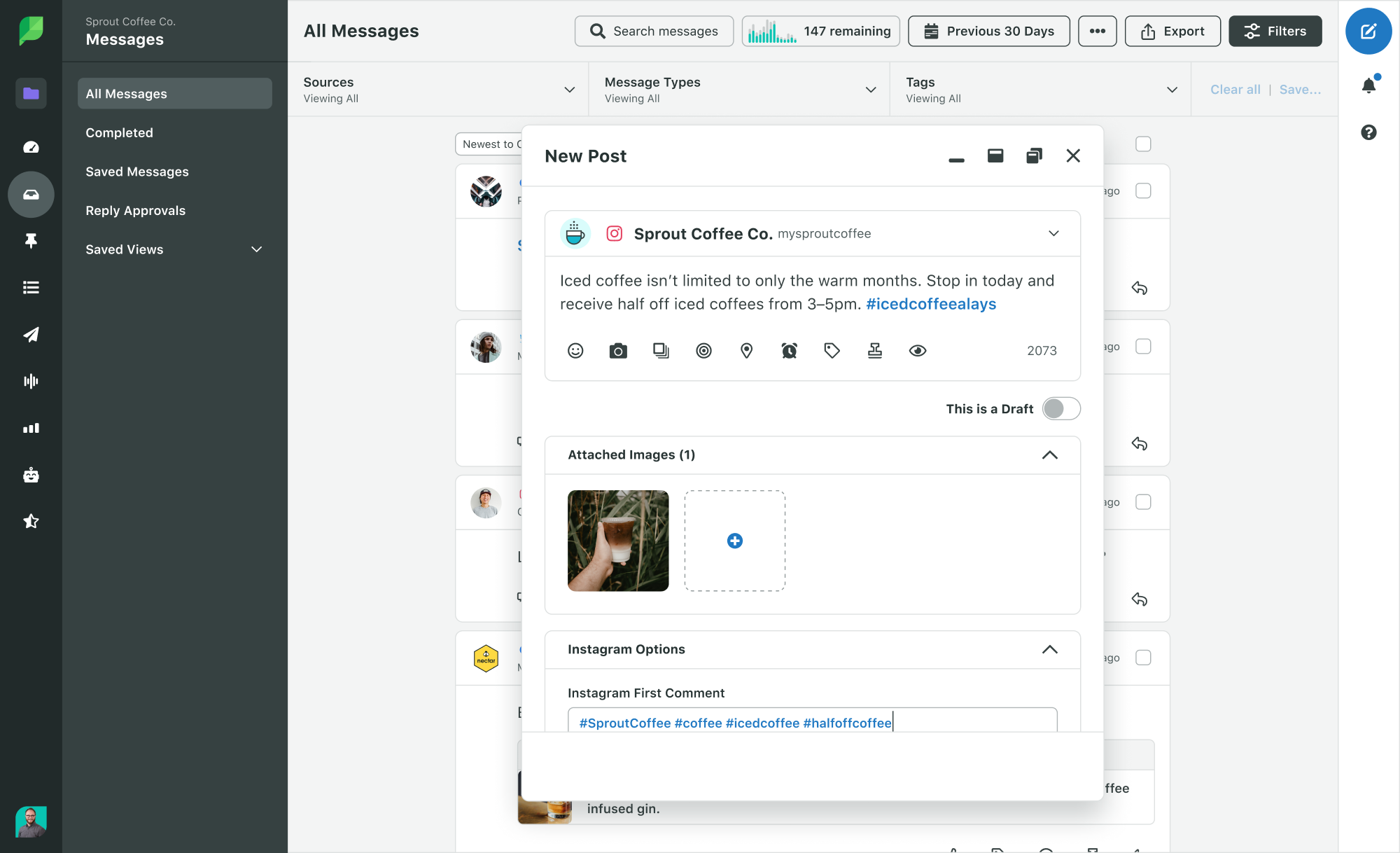
24.在標題中使用特殊字體
前面提到的 Instagram 黑客的另一個偉大應用是使用特殊字體或字符來讓你的動作變得生動有趣。 在標題中加入特殊字體可以使它們比常規 Instagram 字體更具吸引力。
再次強調,請在標題中謹慎使用特殊字體和字符,以便使用屏幕閱讀器的關注者可以訪問您的內容,正如我們在技巧 #12 中指出的那樣。 然而,在標題的第一句話中使用這個技巧或呼出某些單詞可以幫助吸引註意力或強調。
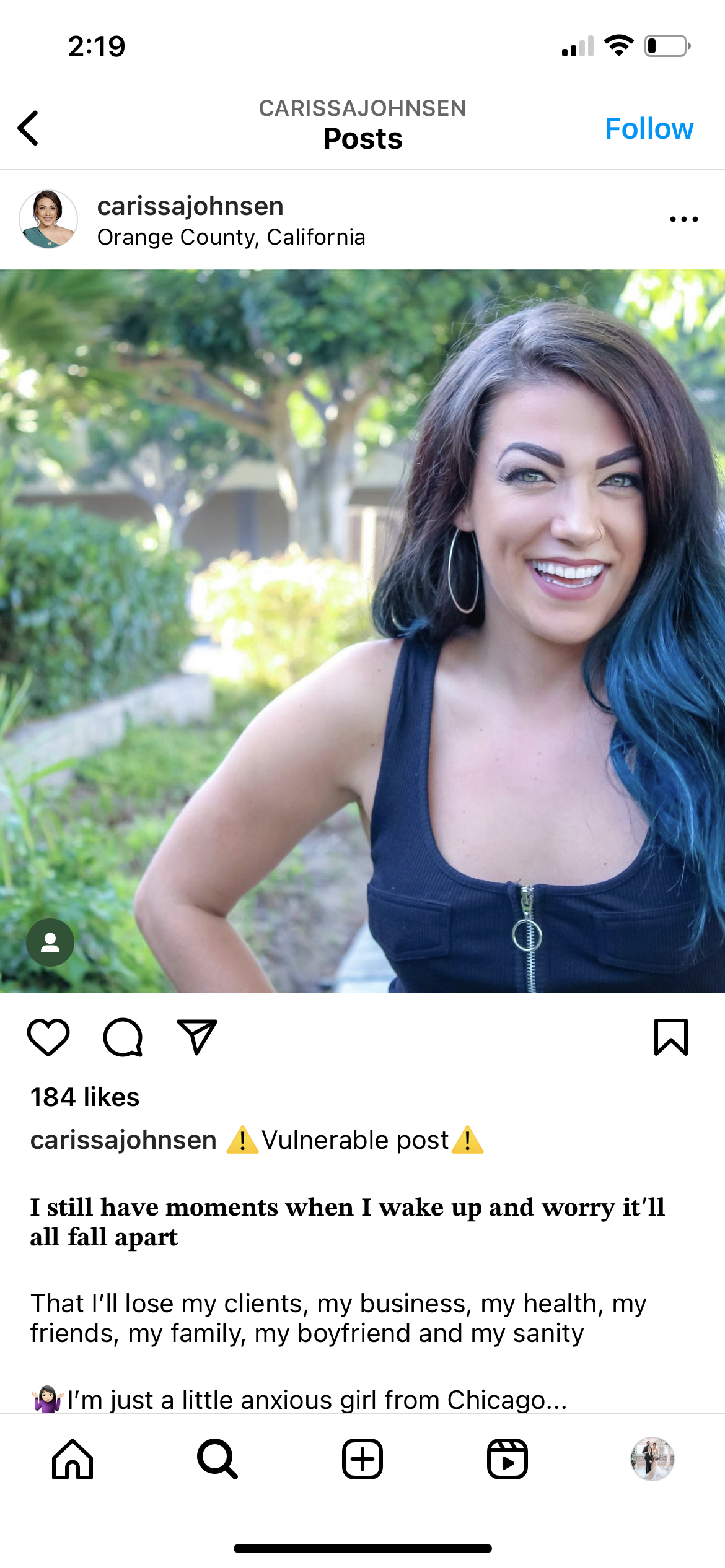
Instagram 評論黑客攻擊
25.根據關鍵詞過濾評論
如果您正在與社交媒體巨魔打交道,或者您希望在社交媒體源中清除受眾的某些詞語,您可以根據特定關鍵字過濾或阻止評論。
轉到您的個人資料並點擊漢堡菜單,然後再轉到“設置和隱私” 。
從那裡向下滾動並點擊隱藏單詞。 在此區域中,您可以選擇隱藏包含攻擊性詞語的評論和消息,但您也可以創建和管理要過濾掉的自定義單詞、短語甚至表情符號。
26. 關閉對某些帖子的評論
並不是每個帖子都需要評論。 如果您想關閉某些帖子的評論,Instagram 可以讓您做到這一點。
當您創建新帖子並進入添加標題的頁面時,點擊屏幕底部的“高級設置” ,然後切換“關閉評論”選項。

您還可以通過轉到現有帖子、點擊三個點並打開或關閉評論功能來追溯打開和關閉評論。
27.更快地回複評論
您的帖子中是否有很多相同的問題? “這次促銷什麼時候結束?” 或“該商品什麼時候補貨?”
您可以輕鬆地在智能手機上設置快速回複方法,以便您可以盡可能高效地回复每一種方法。
iOS 智能手機用戶可以在 iPhone 設置中的“常規”> “鍵盤” > “文本替換”中執行此操作。
已經有多個自動更正選項,但您可以點擊右上角的加號來設置一些快捷方式以快速響應評論。
例如,您可以創建一個快捷方式,在其中鍵入“HalloSale”,並讓自動更正功能將其替換為您品牌的實際萬聖節銷售信息。
Instagram 故事黑客
28. 更改精彩封面而不將其發佈到您的故事中
以前,您必須在您的故事中發布新的 Instagram 故事精彩封面才能真正更改您的精彩故事封面。
但現在,您可以直接從相機膠卷中更改亮點封面。
只需點擊並按住要更新的突出顯示,然後在出現的彈出窗口中點擊編輯突出顯示即可。 點擊編輯封面,然後從相機膠卷中選擇您想要的照片作為新的精彩封面。
29. 創建帶有文本的形狀
Instagram Stories 有多種不同的字體,這意味著您可以通過多種不同的方式來自定義故事內容。 因此,嘗試使用不同的符號和字體,為您的故事創建引人注目的標題。
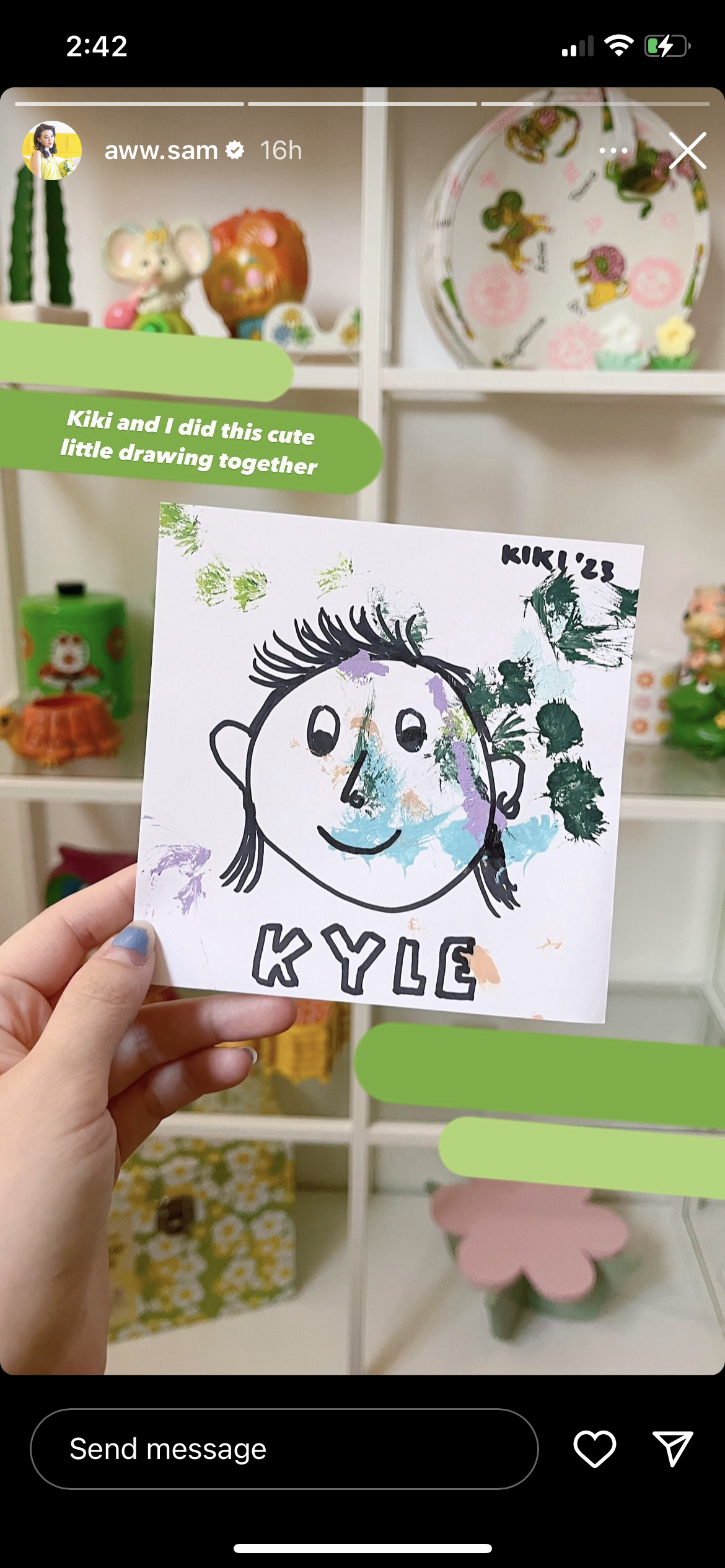
例如,上面的 Instagram 故事可能使用放大的 m 破折號 (—) 作為裝飾和文本片段的背景。 這些裝飾的整體外觀和感覺會根據您使用的字體而變化。
星號可以用作星星或雪花,句號可以放大以形成大點。 只是要注意不要過度使用額外的字符 - 類似於我們在 hack #12 中提到的特殊生物字體,屏幕閱讀器可能會將這些字符解釋為單獨的文本字符,並為那些依賴它們來解釋您的內容的人造成混亂。
30. 創建漸變或彩虹文本
通過創建漸變色或彩虹文字來裝飾您的 Instagram 故事。 這是一個有趣的效果,但您需要練習幾次,因為它可能很難掌握。
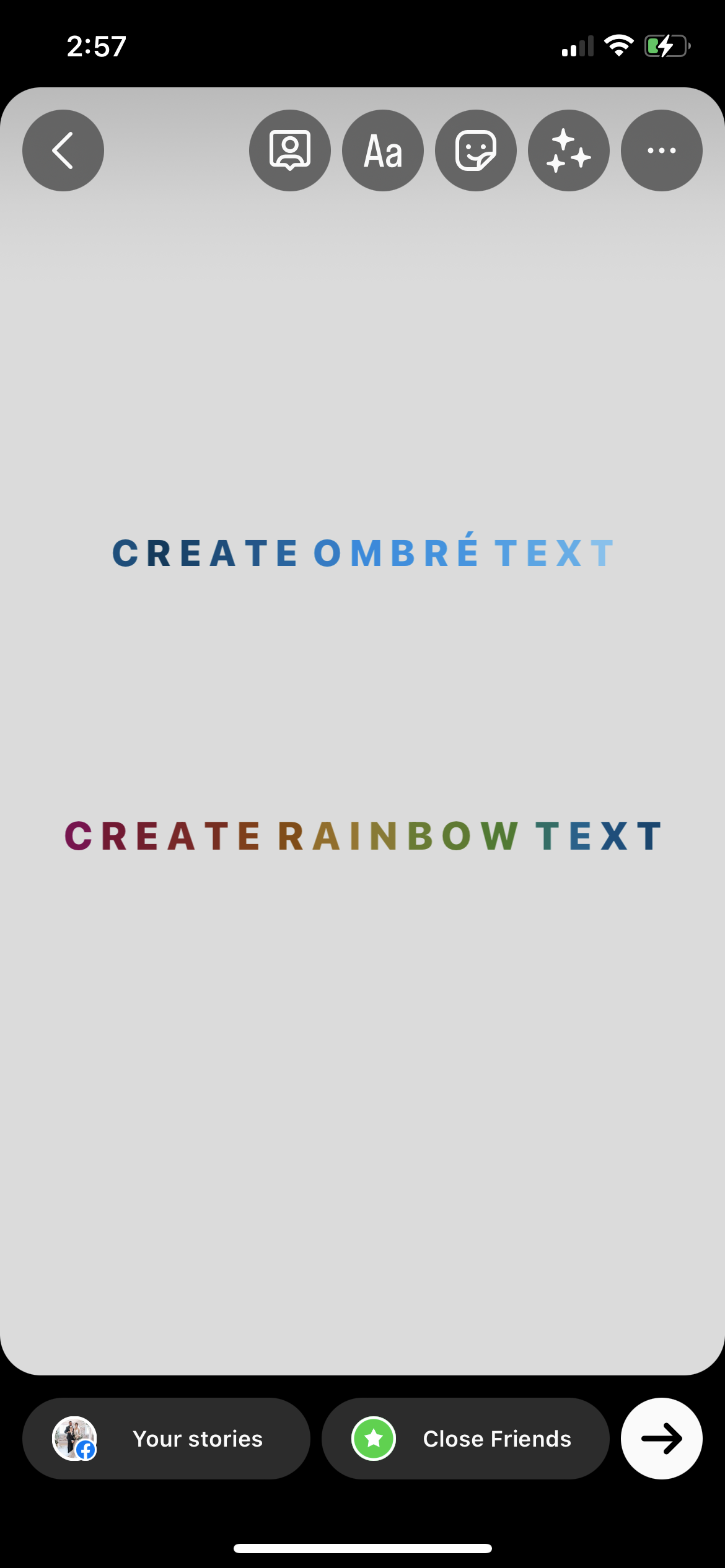
使用您選擇的字體編寫文本後,選擇全部字體或您想要漸變/彩虹的單詞。 然後,您需要用一根手指按住您選擇的單詞,另一根手指按住您想要開始的顏色。
專業提示:這個順序很重要。 您必須在觸摸顏色之前按住文本,否則這將不起作用。
同時在屏幕上拖動雙指,同時在文本和顏色上移動。 您將從上到下或從下到上使用單一顏色對文本進行漸變,並將正面的一側到另一側以創建彩虹效果。
您需要慢慢地完成這個過程,才能掌握它並使顏色恰到好處。 別著急! 最終的效果還是值得的。
31.創建純色背景
不想要圖像作為您的故事背景? 您可以選擇純色背景,以便通過貼紙或文本選項分享某種公告或新聞。
為此,請拍攝或上傳隨機照片以開始您的故事。 然後,打開“繪圖”菜單。 找到您想要用作背景的顏色,然後點擊並按住屏幕。 您的整個背景將更改為該顏色。
32. 對特定用戶隱藏故事
當您創建一個新故事時,將其打開。 然後點擊右下角標有“更多”的三個點。 點擊故事設置,然後點擊隱藏故事。 這將允許您選擇特定帳戶來隱藏您的所有故事。 一旦您對帳戶隱藏的故事過期,您可以重置此設置以從此列表中刪除帳戶。
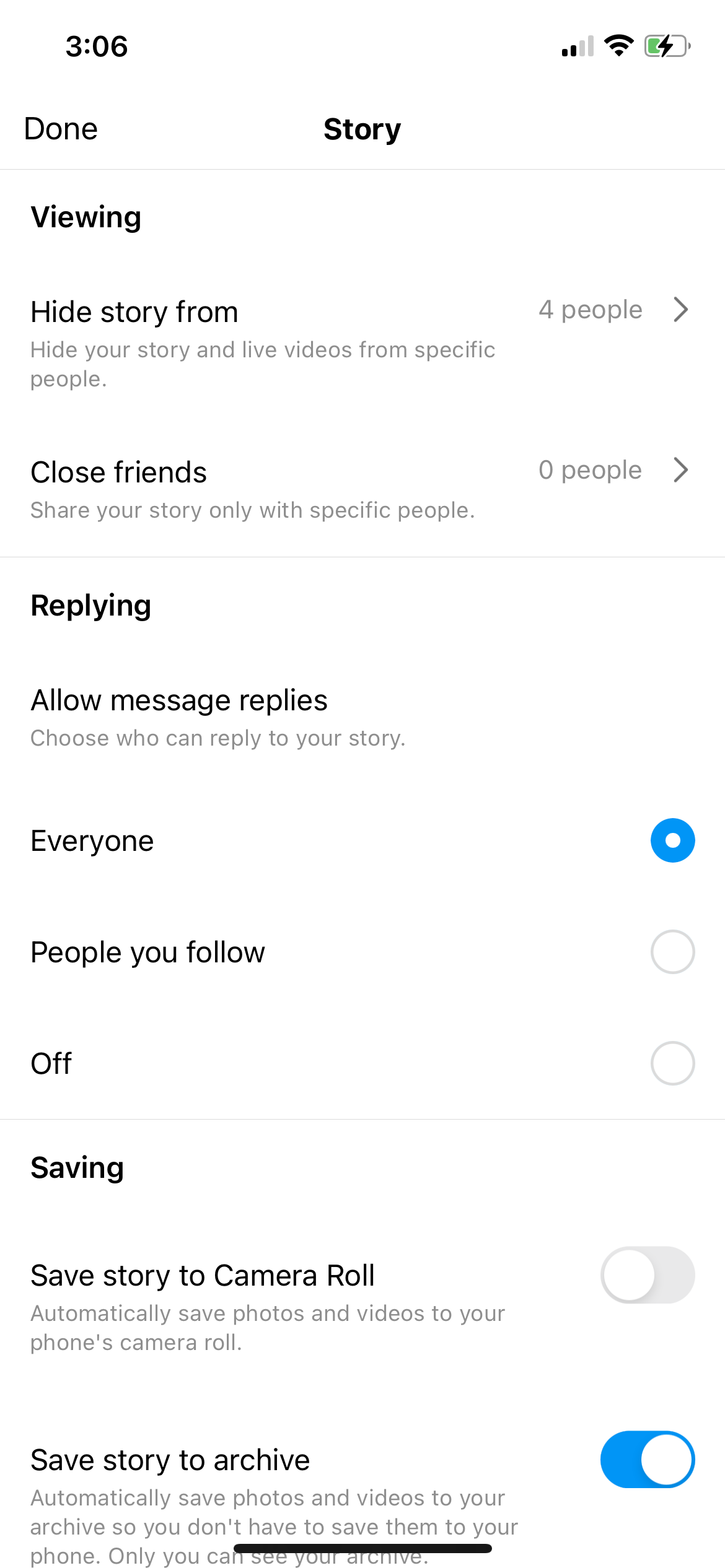
33. 添加相機膠卷中的圖像
您可以通過在故事屏幕上向上滑動並從相機膠卷中選擇照片,將相機膠卷中的圖像添加到您的故事中。 這會將照片添加到故事的全屏中。
如果您想添加額外的照片,或者將相機膠卷中的照片添加到您剛剛拍攝的照片或視頻上,請點擊編輯選項中的“貼紙”圖標。 點擊帶有相機圖標的圓圈即可訪問您的相機膠卷。
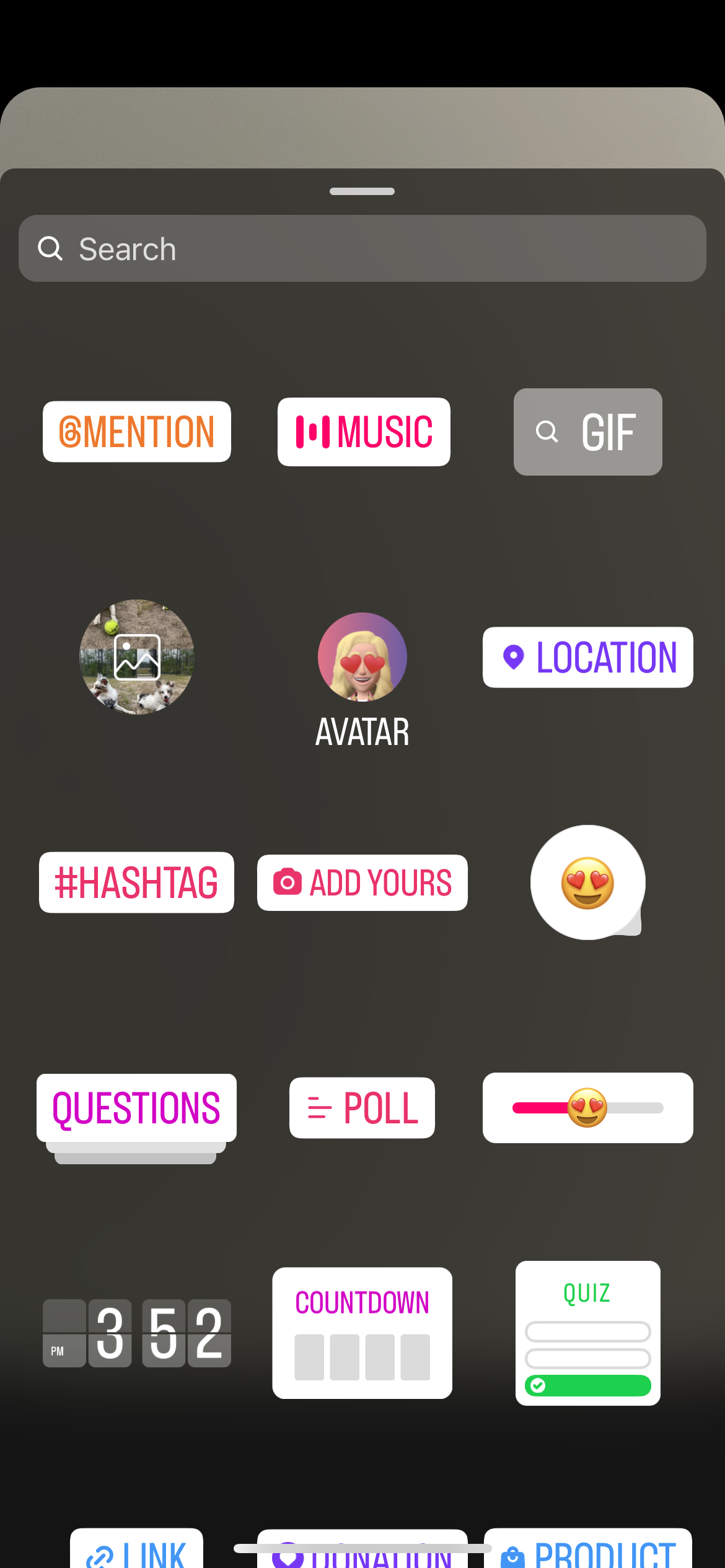
將照片添加到故事中後,您可以調整其大小、移動它,甚至點擊它來更改圖像的形狀。 提供矩形、心形、星形、圓形和方形選項。
34. 在故事中添加多張照片
您可以通過多種不同的方式在單個故事中添加多張照片。
第一種方法是從相機膠卷中添加照片——我們在上一篇文章中剛剛學會瞭如何做到這一點。 首先在應用程序中拍攝一張您想要用作背景的照片。 或者你可以回到 hack #31 並創建一個純色背景。
然後,按照技巧 #33 中的步驟操作,前往“貼紙”菜單,然後點擊選項以從相機膠卷中提取某些內容。 重複此步驟,將任意數量的圖像添加到故事中。
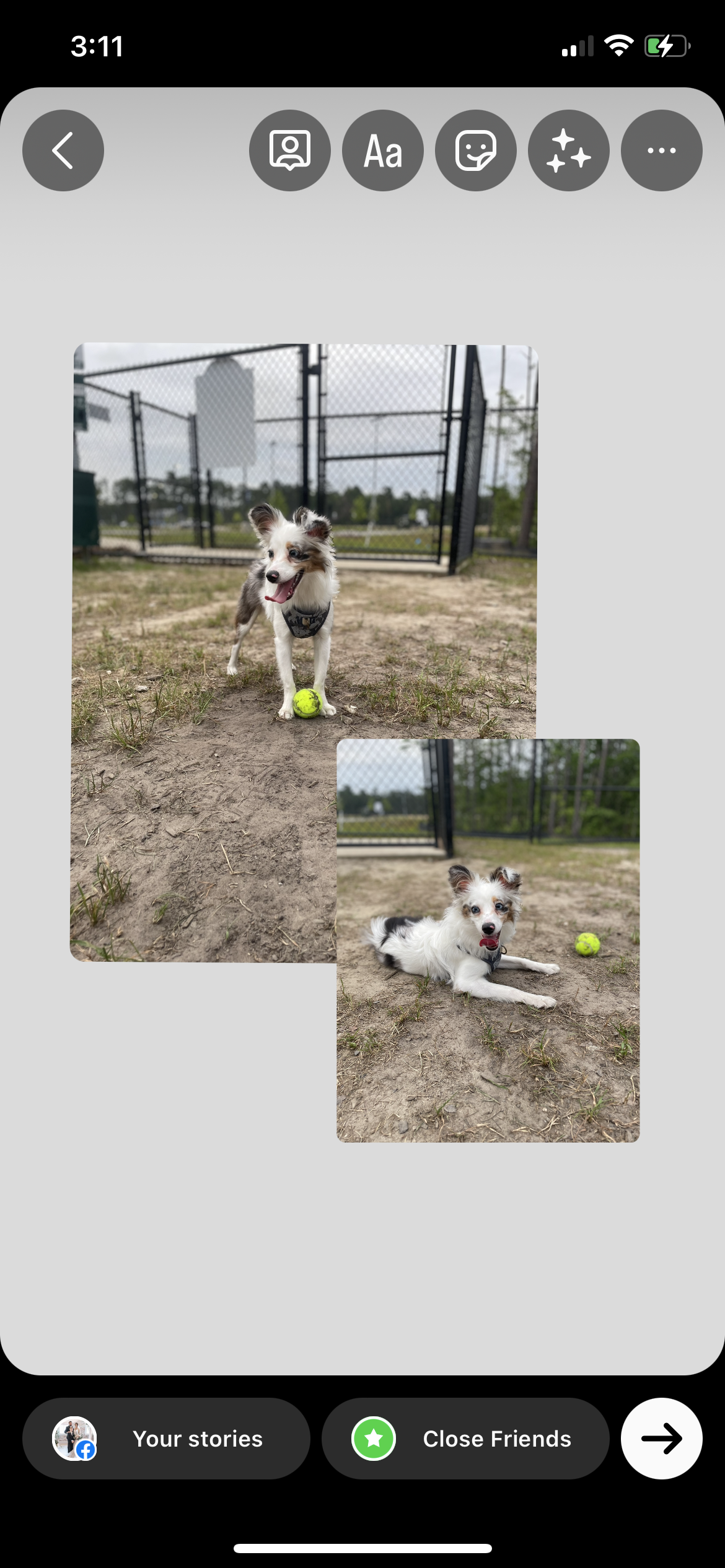
另一種選擇是使用網格佈局。 打開故事相機。 在屏幕左側,您會看到“創建”、“Boomerang”、“佈局”等選項。 點擊佈局- 或帶有三個窗口的方形圖標。
這將使您能夠在單個故事中創建包含多張照片的網格。 您可以在六個不同的網格之間進行選擇,並且能夠將兩張、三張、四張或六張照片添加到單個故事中。
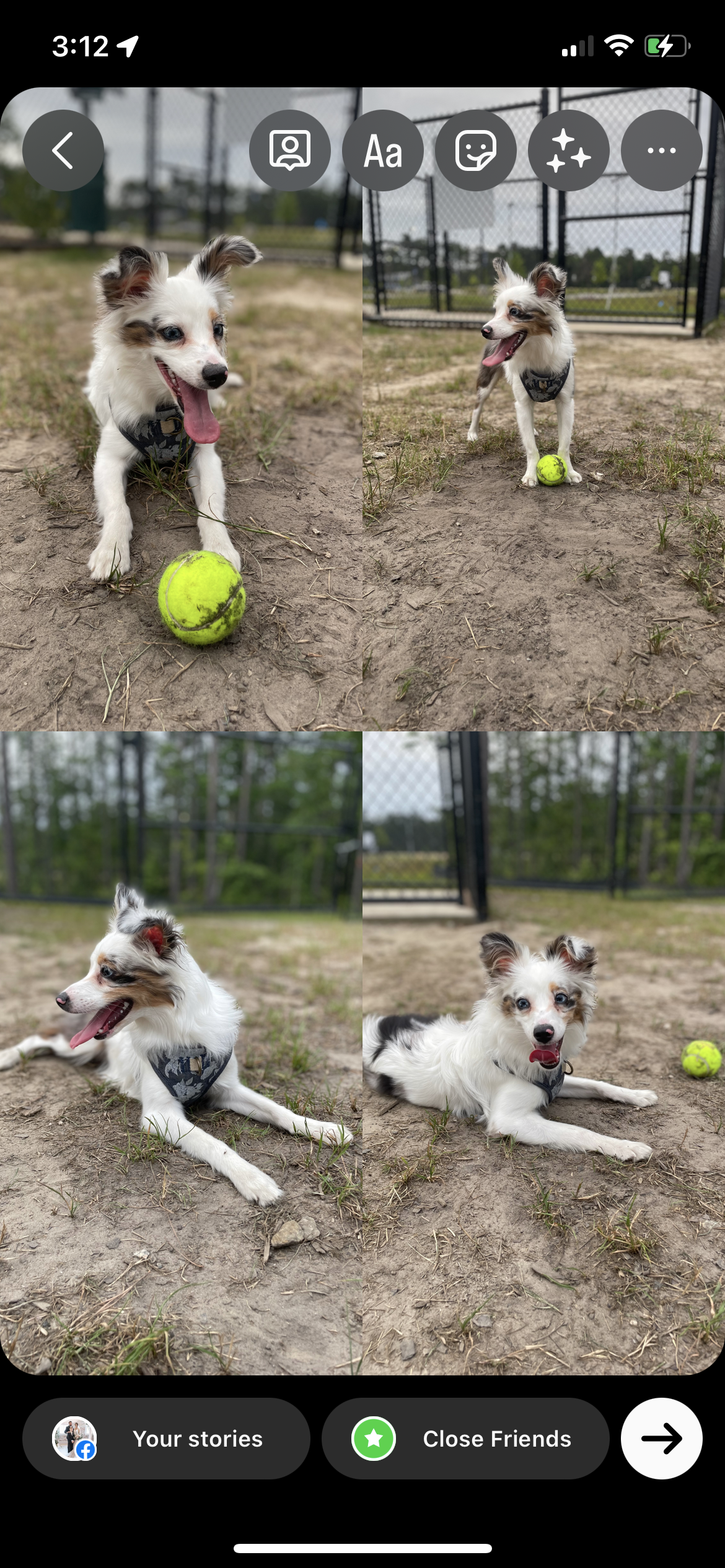
35.將實時照片變成迴旋鏢
如果您在 iPhone 設置中打開了實時照片,則可以輕鬆地將這些照片變成故事中的 Boomerang。 在故事相機中向上滑動即可訪問您的相機膠卷。 現有的實時照片的左上角將有 Boomerang 圖標(無窮大符號)。
點擊其中一張照片即可在您的故事中將其打開。 它默認為靜態照片,但您可以再次點擊頂部導航中的Boomerang圖標,將生活照片轉換為循環 Boomerang 視頻。
36.為你的故事添加品牌色彩
想要讓您添加到故事中的文本或繪圖與您的品牌顏色完全匹配嗎? 首先將帶有品牌調色板的圖像保存到相機膠卷中。
接下來,拍攝照片/錄製視頻或從相機膠卷中上傳照片/錄製視頻。 然後,進入貼紙菜單,點擊相機膠卷選項,並將帶有您的品牌顏色的圖像帶入故事中。
輸入文本或打開繪圖菜單。 選擇文本,然後點擊滴管從照片中選擇顏色。 在開始繪畫之前,您需要使用滴管工具。 從調色板中選擇一種顏色以在文本或繪圖中使用。
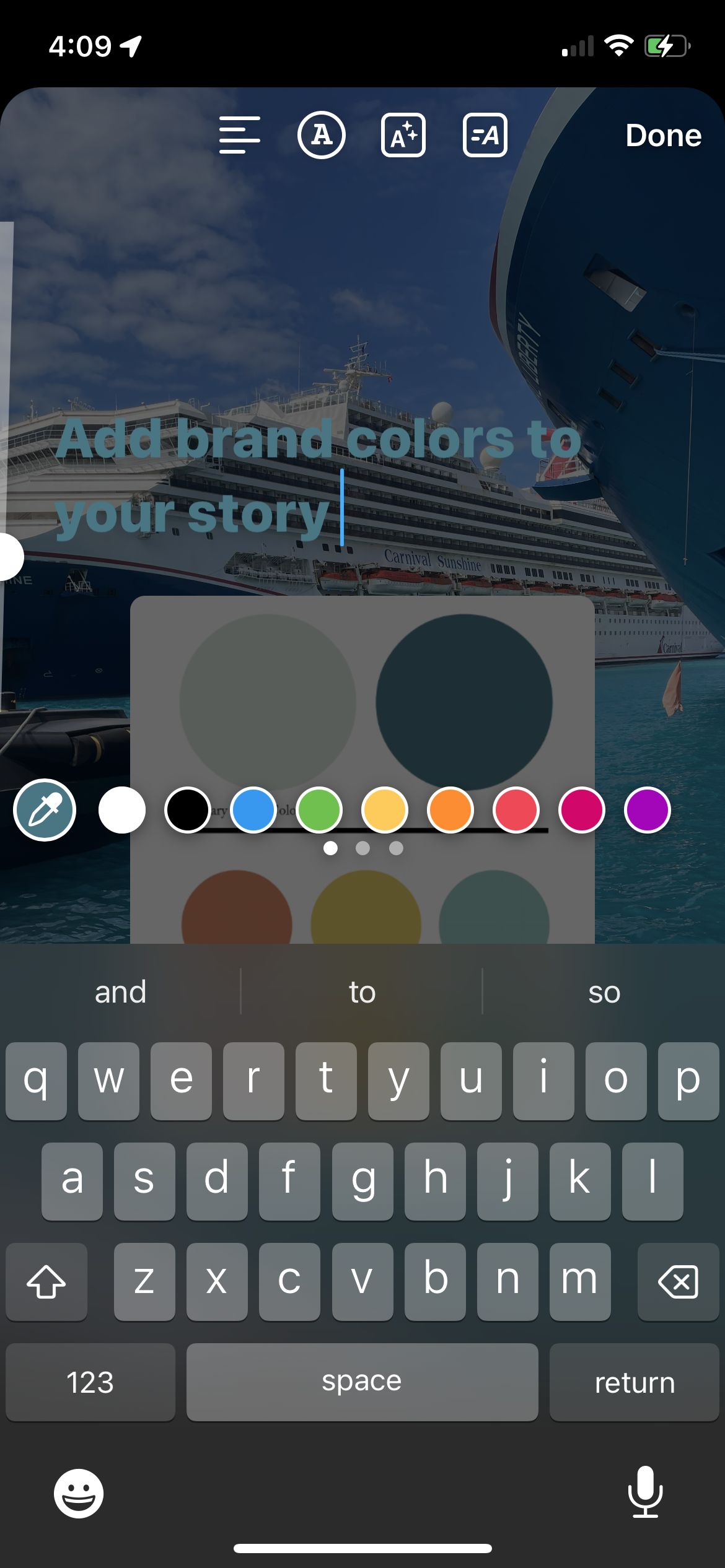
Instagram 增長秘訣
37.交叉推廣你的內容
交叉推廣您的內容是一種很好的增長方式。 您可以輕鬆地將 Instagram 帳戶連接到 Facebook 頁面,以交叉推廣帖子、影片和故事。
要分享帖子,請確保您已連接 Facebook 和 Instagram 企業帳戶。 然後,每次發布新的 Instagram 圖片或視頻時,您都可以打開或關閉共享到 Facebook 頁面的選項。
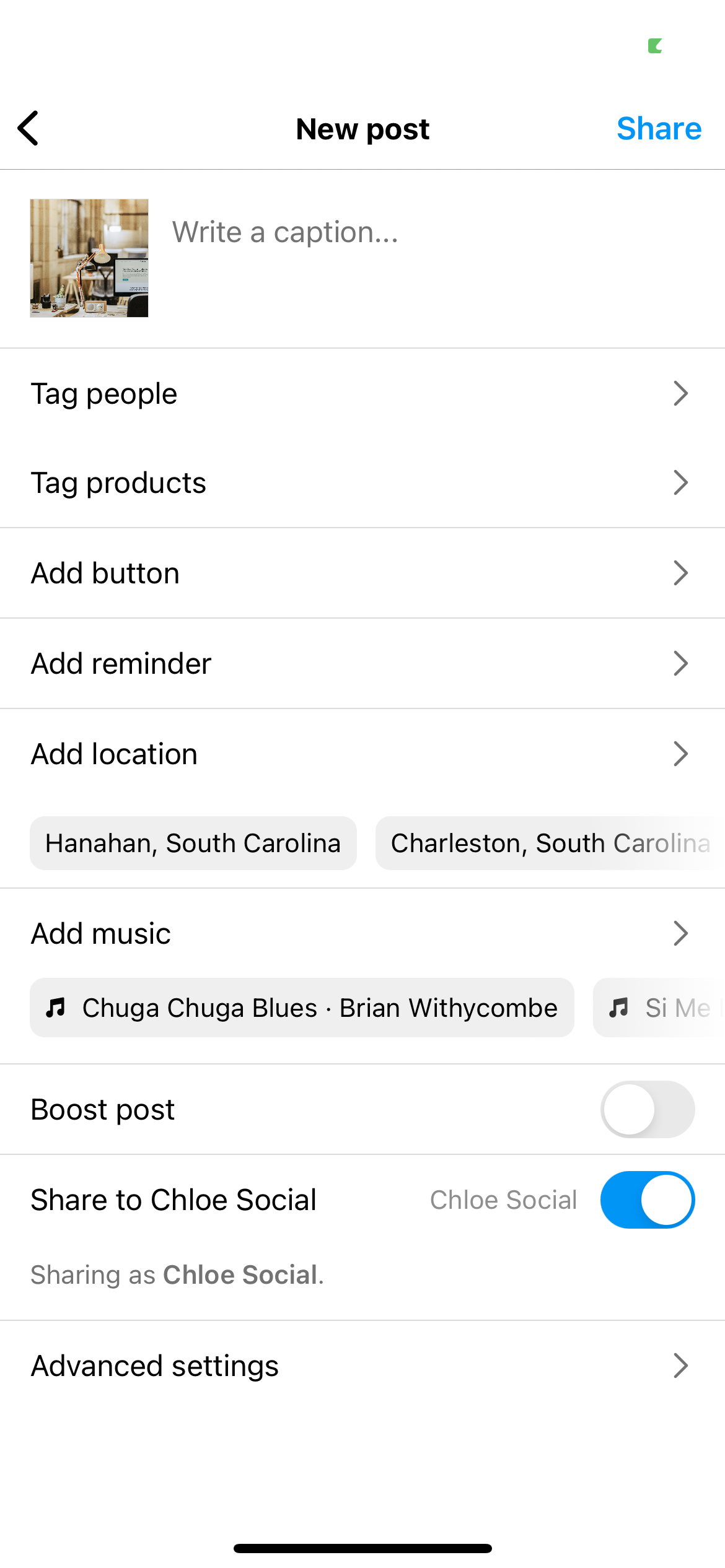
您還可以選擇在這兩個平台上分享您的故事。

如果您的企業使用 Twitter,您甚至可以輕鬆地將您的推文交叉推廣到您的 Instagram 故事上。 選擇一條推文,點擊分享按鈕,然後選擇 Instagram 故事。 它將作為貼紙無縫地出現在您的故事中,以便您輕鬆與觀眾分享。
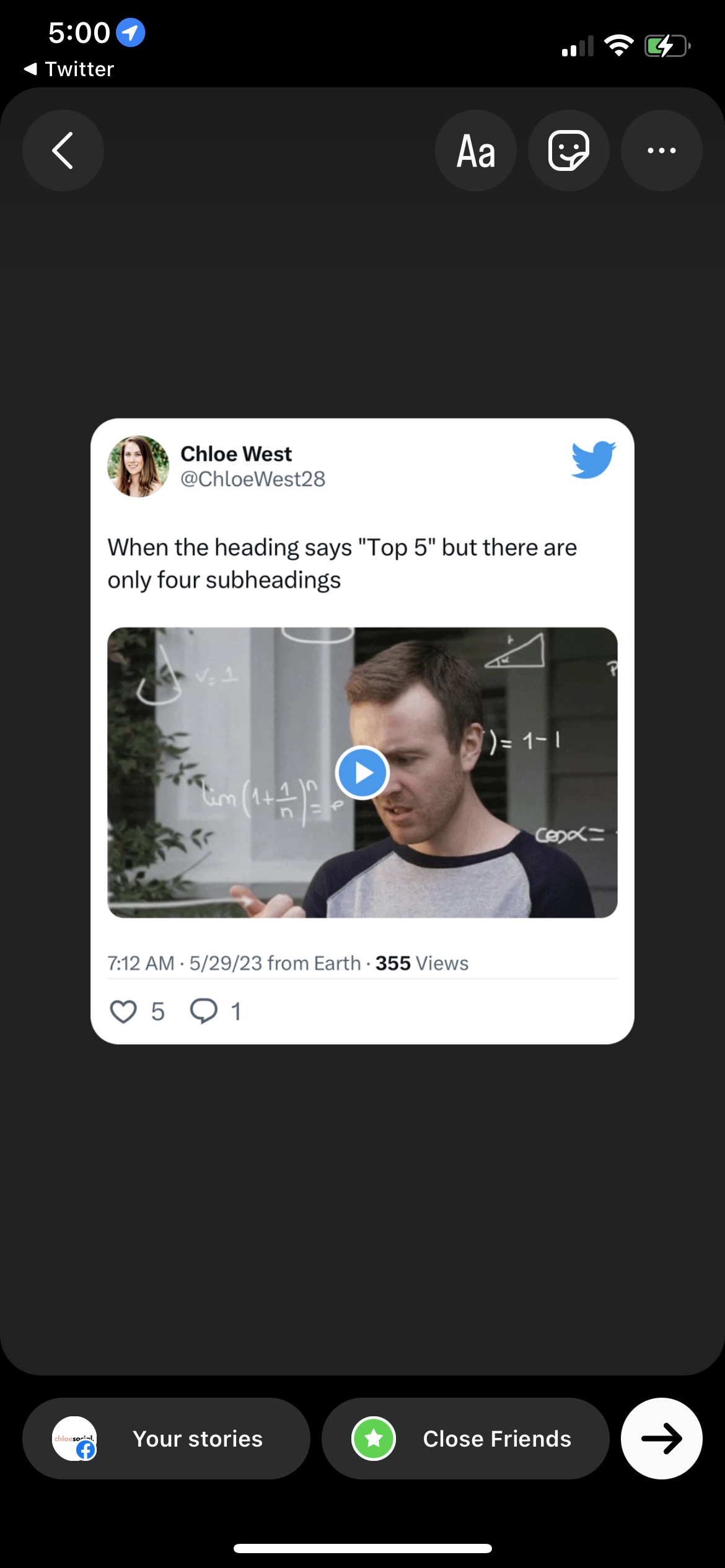
38.使用付費廣告
利用 Instagram 廣告來幫助覆蓋更廣泛的受眾。 從多種廣告類型中進行選擇,例如:
- 照片廣告
- 輪播廣告
- 視頻廣告
- 捲軸廣告
- 故事廣告
在 Instagram 上推廣您的廣告之前,先創建廣告視覺效果、編寫標題並選擇目標受眾。
39.制定影響者營銷策略
影響者營銷對於 Instagram 來說是一個很好的策略,因為這個平台非常直觀,而且每個領域都有無數的影響者可以合作。 制定一項戰略,重點關注與行業內有影響力的人士的外展和合作。
您可以向他們發送免費產品以供嘗試,然後為每個影響者制定預算以創建照片或視頻來宣傳您的產品。 這是接觸更廣泛的目標客戶群體的好方法。
40.在最佳時間發布
不要隨意發布您的內容 - 查看您的數據以發現發布的最佳時機。 根據 Sprout Social 的分析,總體而言最佳發帖日期包括:
- 每週一上午 10 點至中午
- 每週二上午 9 點至下午 1 點
- 週三上午 10 點至下午 1 點
- 週五上午 9 點至 11 點
但是,您可以使用 Sprout Social 帳戶來幫助找到適合您的特定業務和關注者的最佳時間。 安排 Instagram 內容時,選擇“選擇最佳時間”選項,從 Sprout 的 AI 認為最適合您業務的時間中進行選擇。
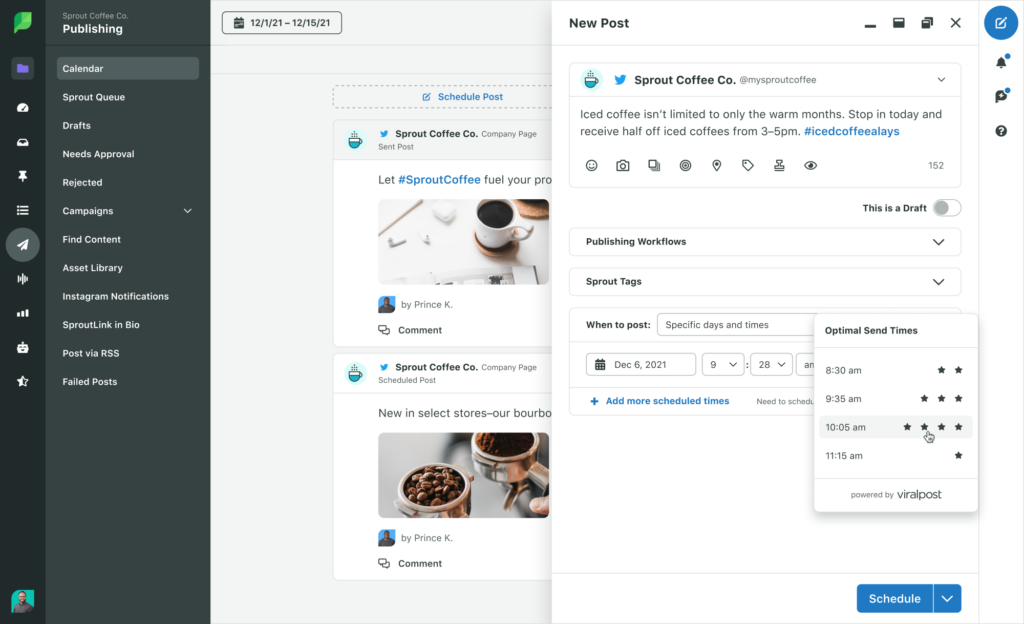
Instagram 遭遇黑客攻擊
41.安排你的捲軸
安排內容使社交媒體經理的工作變得更加輕鬆。 我們已經介紹瞭如何安排典型的 Instagram 帖子,但請確保您也提前安排好您的視頻。
考慮批處理。 批量創建捲軸,然後批量安排它們。 這可以幫助您提高內容創建過程的效率。
42. 分享您的進給捲軸
當您創建新的 Instagram 捲軸時,您還可以選擇將其共享到源。 這意味著它會出現在 Instagram 主提要以及您的主提要中,而不僅僅是出現在“捲軸”選項卡中。 啟用此選項可以讓您有更好的機會吸引更多受眾。
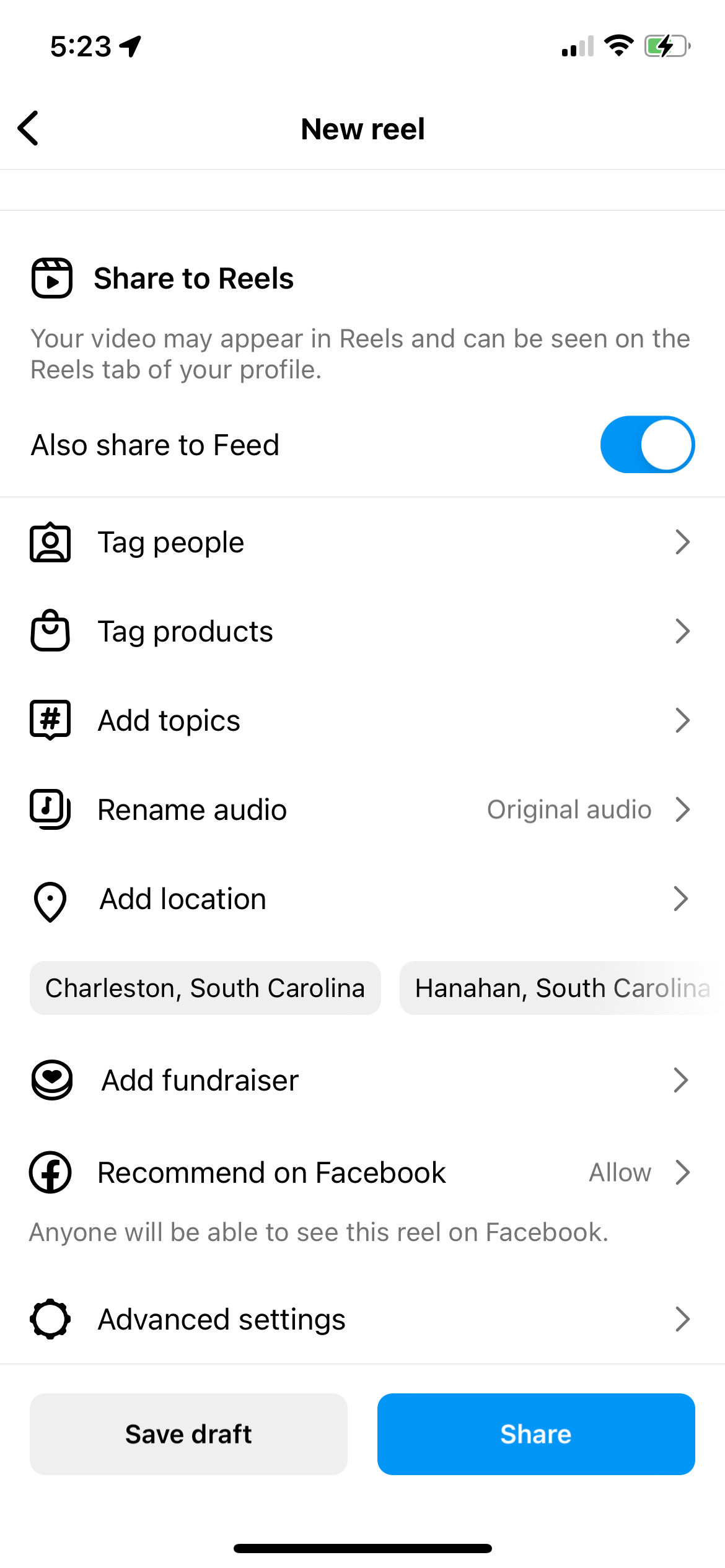
43.嘗試過渡
讓你的 Instagram 視頻更具吸引力的一種方法是測試不同的過渡效果。 過渡是將兩個剪輯拼接在一起的方式。 創意過渡可以讓您的視頻觀看起來更加有趣。
查看 TikTok 和 Instagram reels 上的各種過渡視頻,尋找可以在自己的視頻內容中測試的過渡靈感。
44.使用流行音樂
使用熱門音頻剪輯是增加視頻觀看次數的好方法。 首先在應用程序中錄製您的視頻或上傳現有視頻。 然後,點擊音樂圖標以訪問我們在技巧 #18 中向您展示的儀表板。
從這裡,您可以查看精選音頻、搜索您想要使用的剪輯或瀏覽為您的視頻推薦的音樂。
Instagram 直接消息傳遞黑客
45. 嘗試消失的音符
Instagram 在直接消息選項卡中推出了新的“消失筆記”功能。 通過此功能,用戶可以創建 60 個字符的註釋,該註釋顯示在 DM 選項卡的頂部。 它可以用作某種“狀態”,並且此註釋會在 24 小時後消失。
利用這個特性並創造性地使用它。 例如,考慮分享限時促銷代碼,看看是否有人使用它進行購買、分享新產品發布信息等。
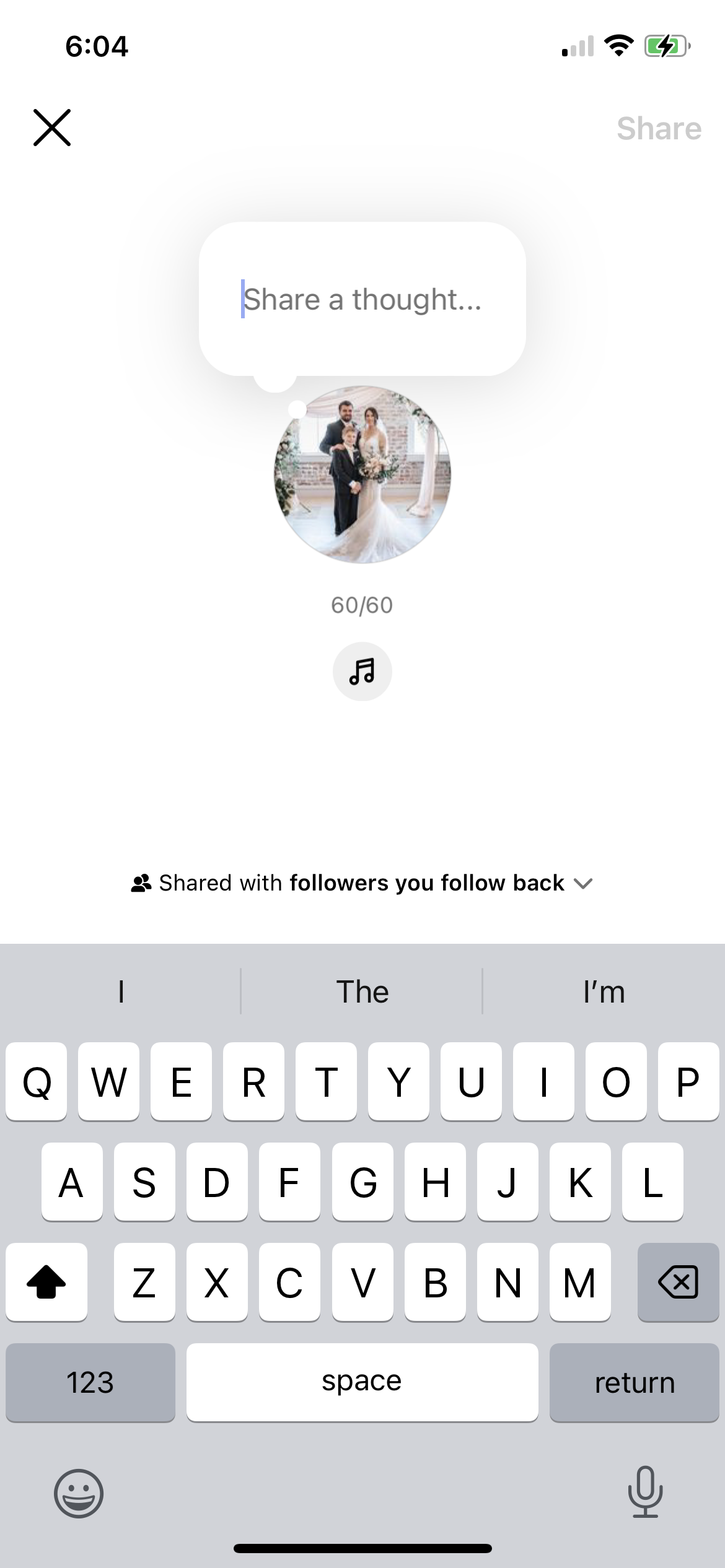
如果您願意,您還可以分享一首歌曲作為您消失的音符。
46. 創建聊天組
與多個品牌合作或在同一項目上與幾個有影響力的人合作? 考慮在私信中創建聊天組。 為此,請點擊右上角的新消息圖標。 然後,您將輸入要添加到群組中的每個人的姓名。 然後點擊“創建群聊”即可開始與所有人同時發送消息。
47. 確保您的通知已設置
如果您沒有設置通知,您將無法實時回复消息。 首先,在手機設置中啟用推送通知。 然後,轉到您個人資料上的漢堡菜單,然後點擊“設置和隱私” 。 點擊通知菜單。
在這裡,您可以選擇要接收的通知類型 - 帖子、消息等。點擊消息以確保所有這些選項均已打開。 這樣,每次您的品牌收到客戶的消息時,您都會立即收到通知。
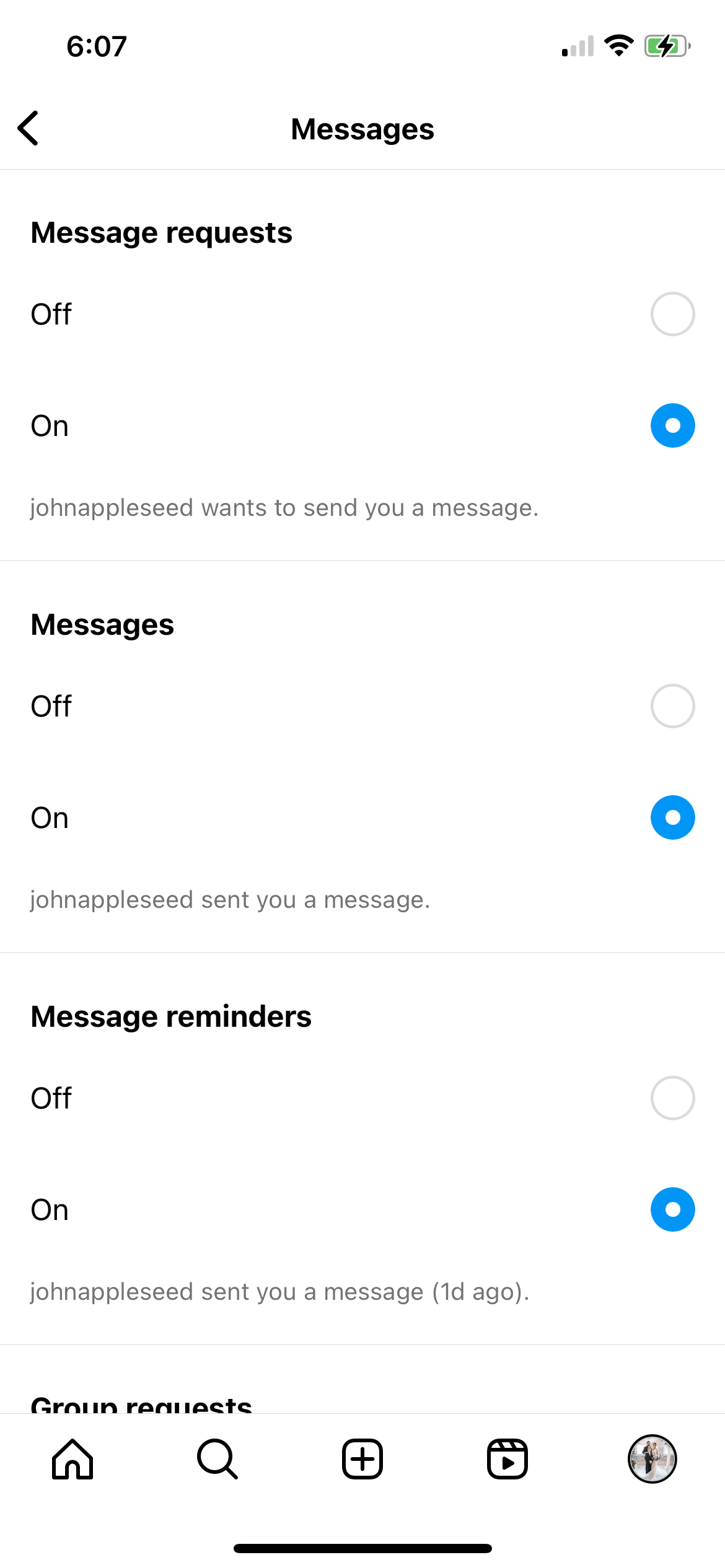
加強 Instagram 營銷
使用這些 Instagram 技巧來改善您的 Instagram 營銷並開始嘗試一些新的提示和技巧。 要進一步增強您的策略,請查看在 Instagram 上參與的這 15 種方式。
